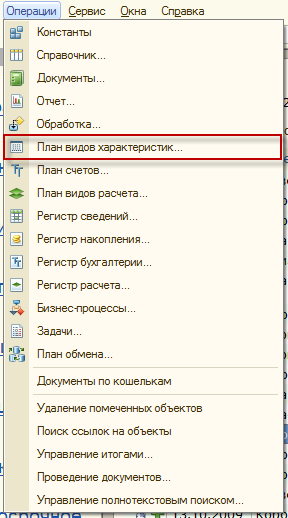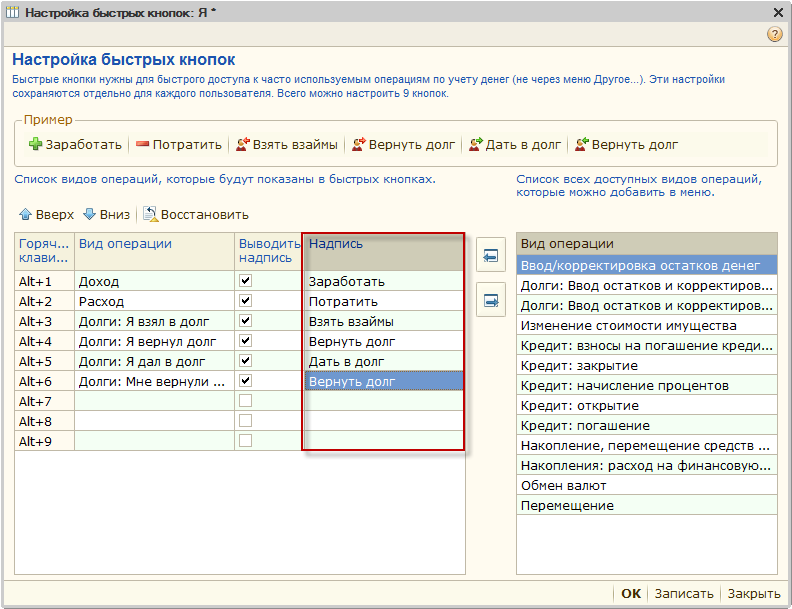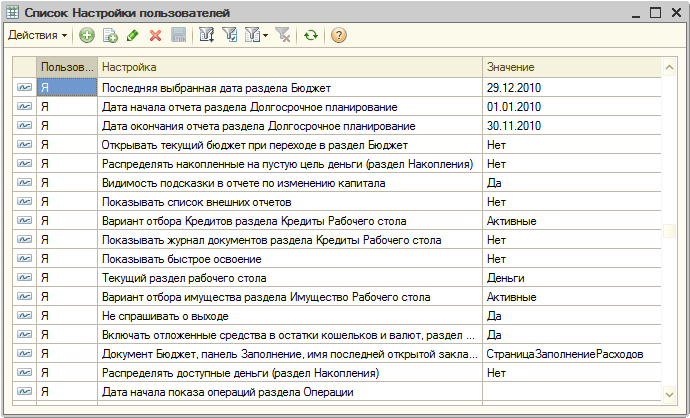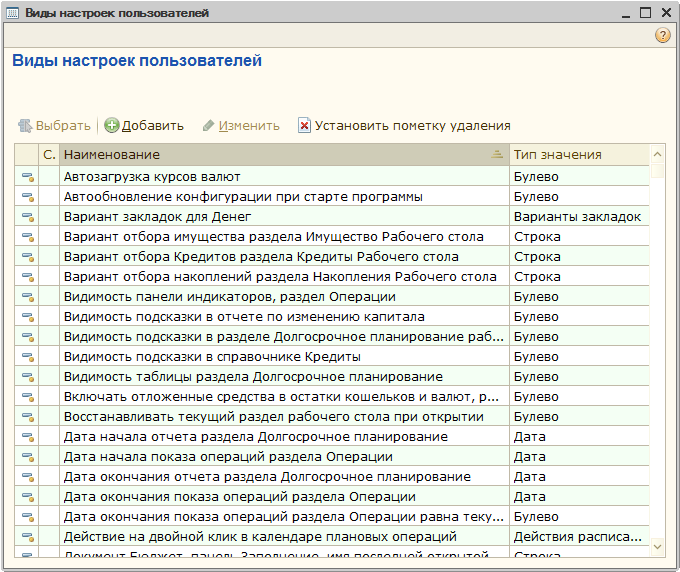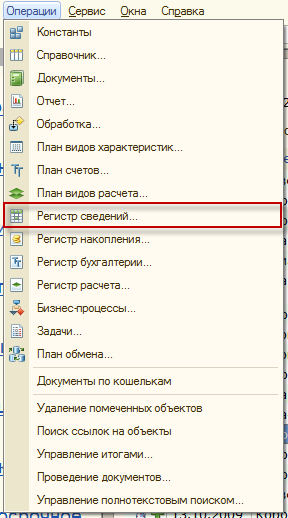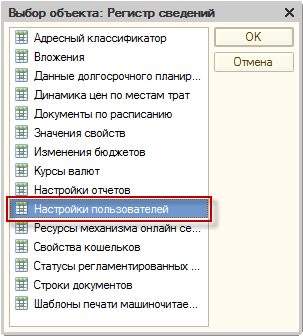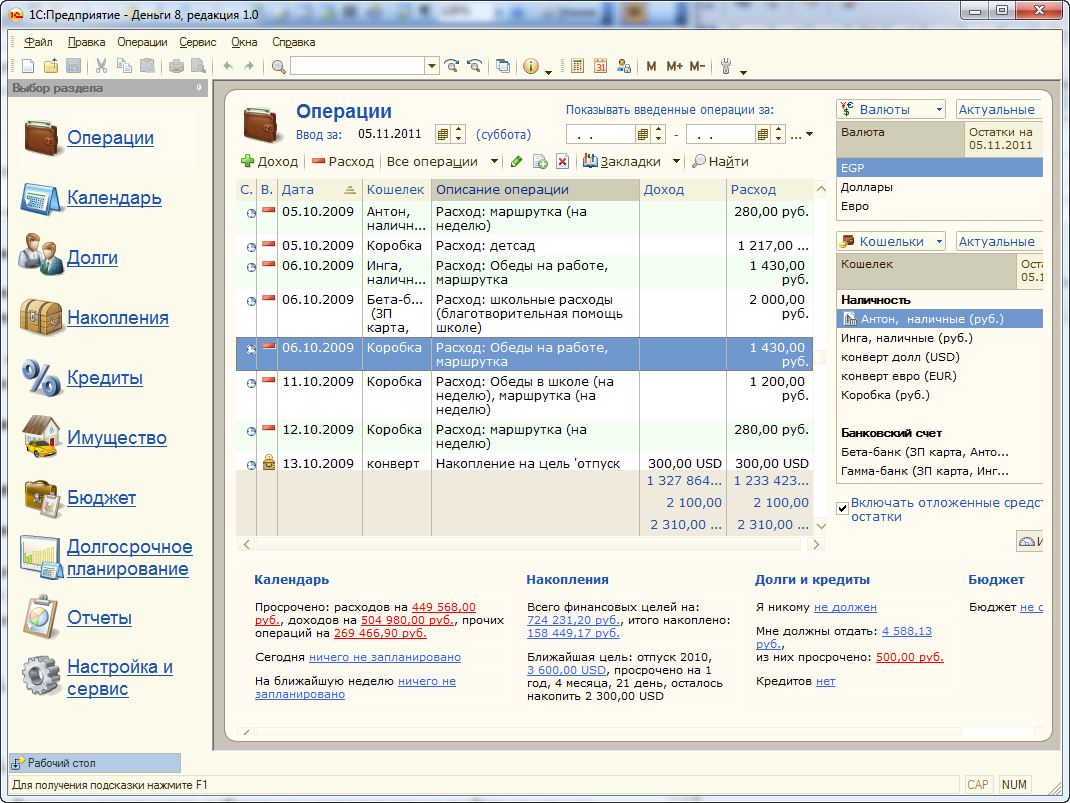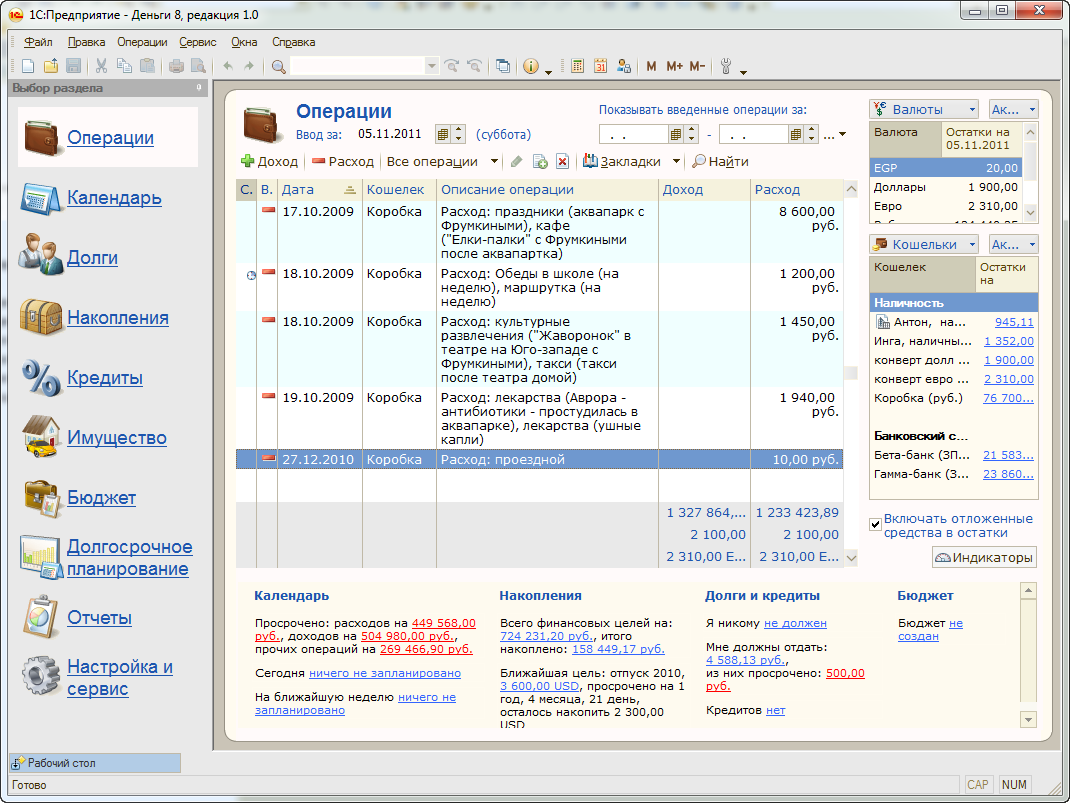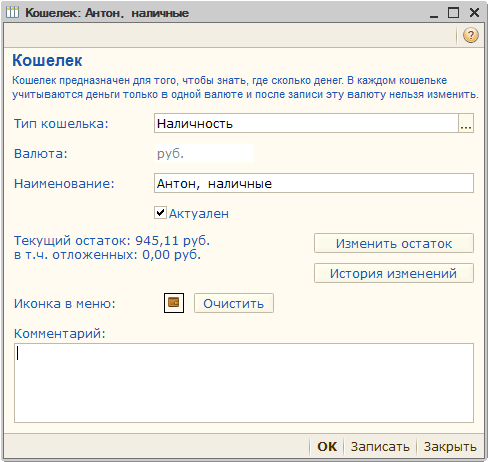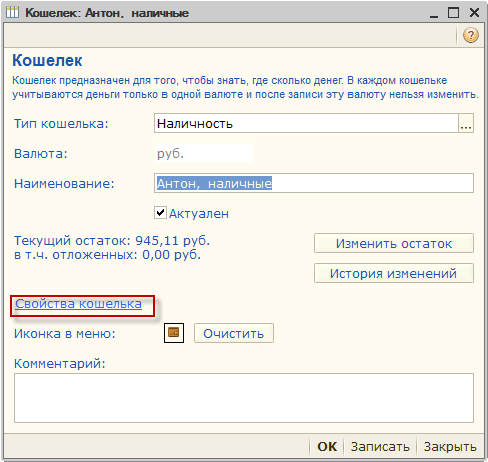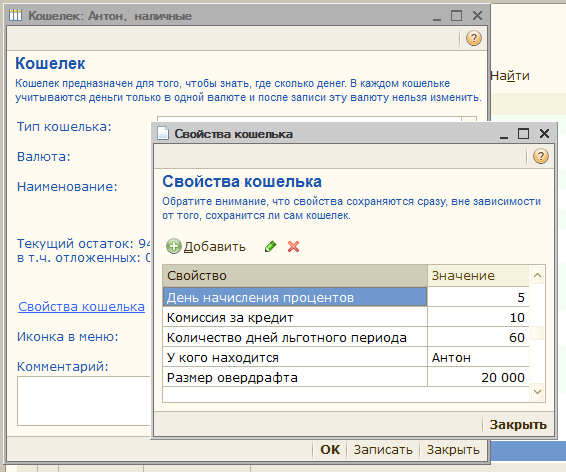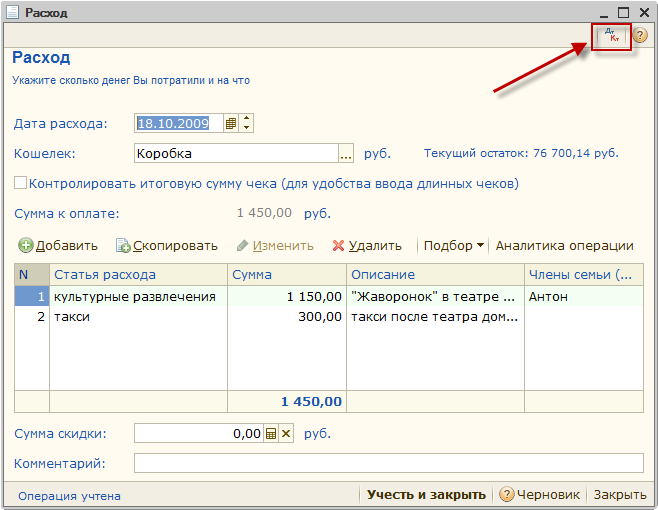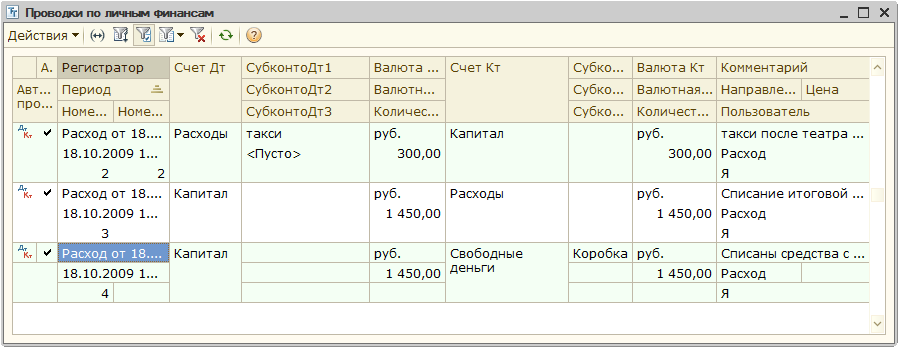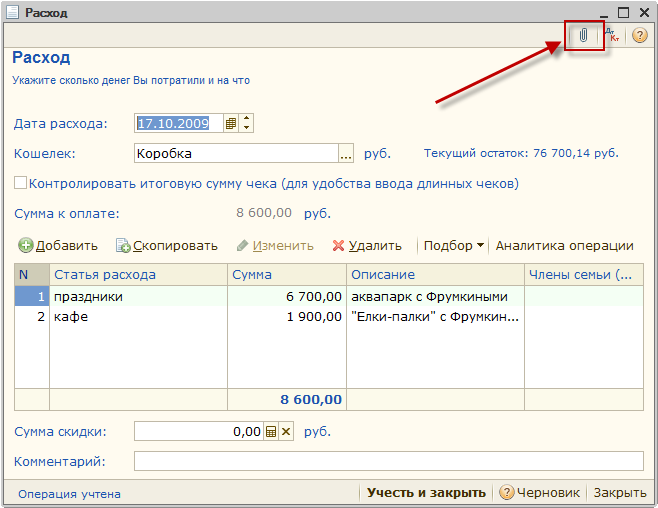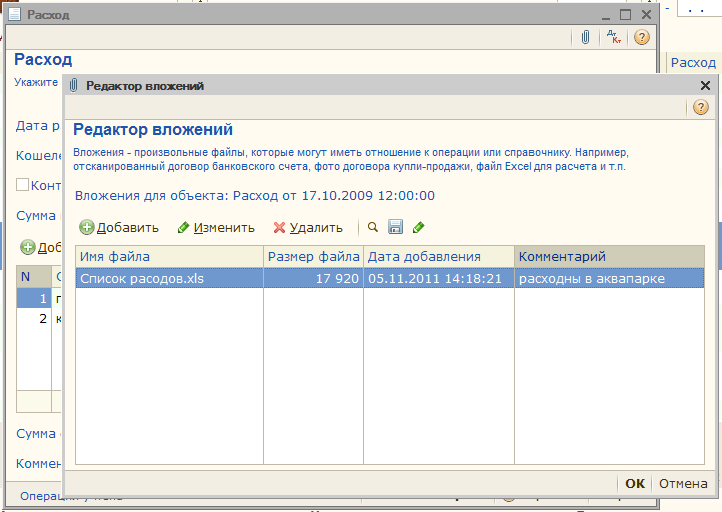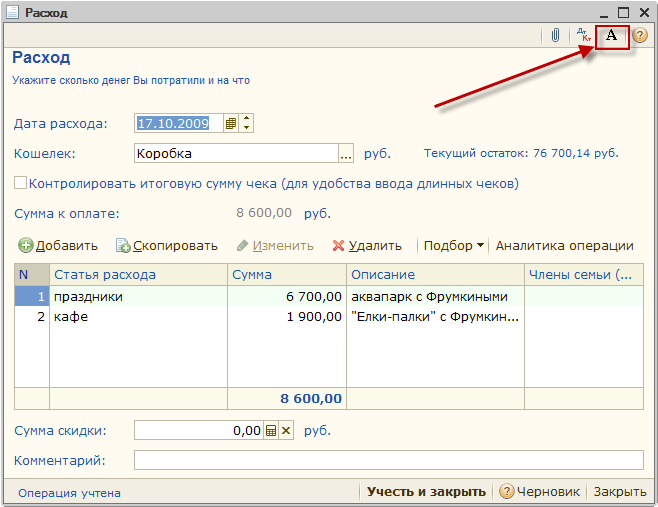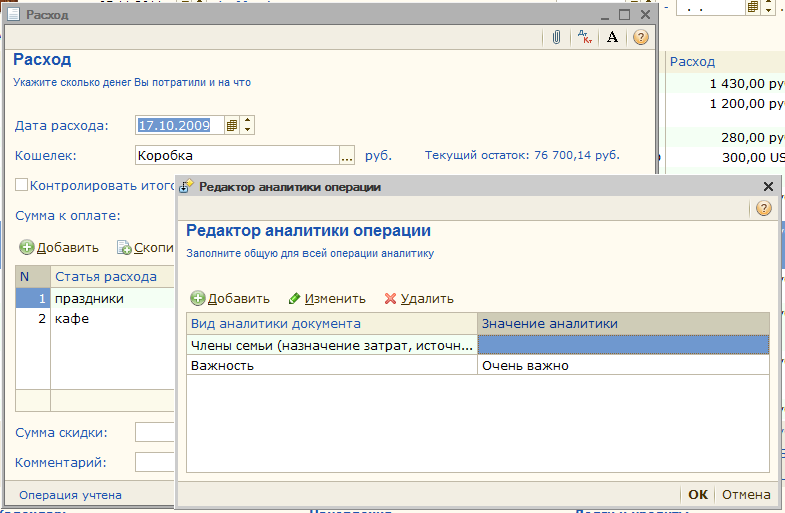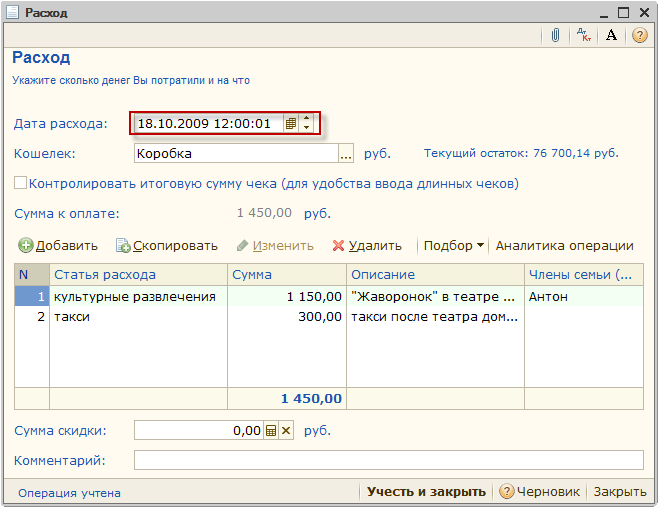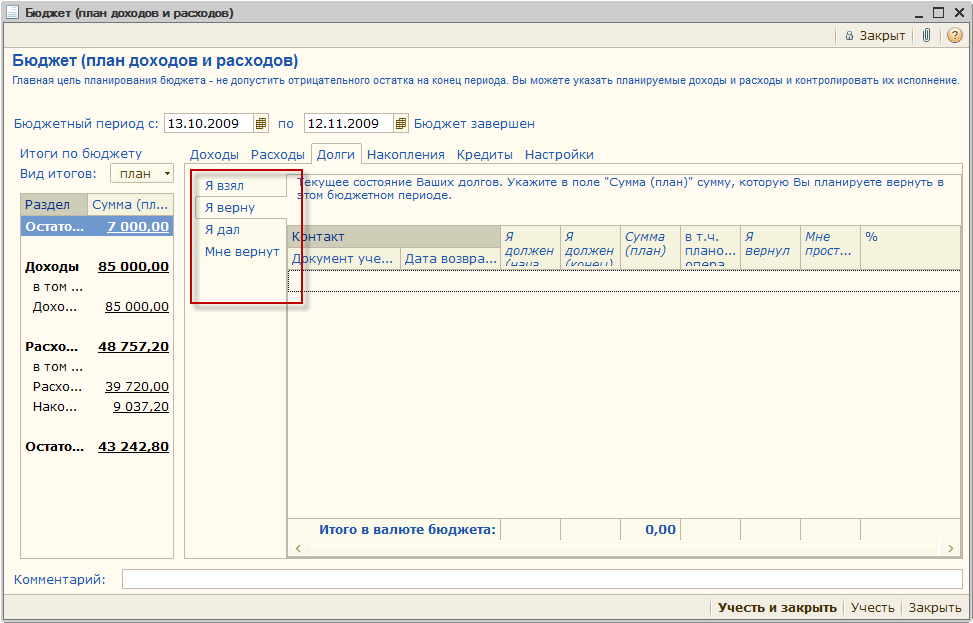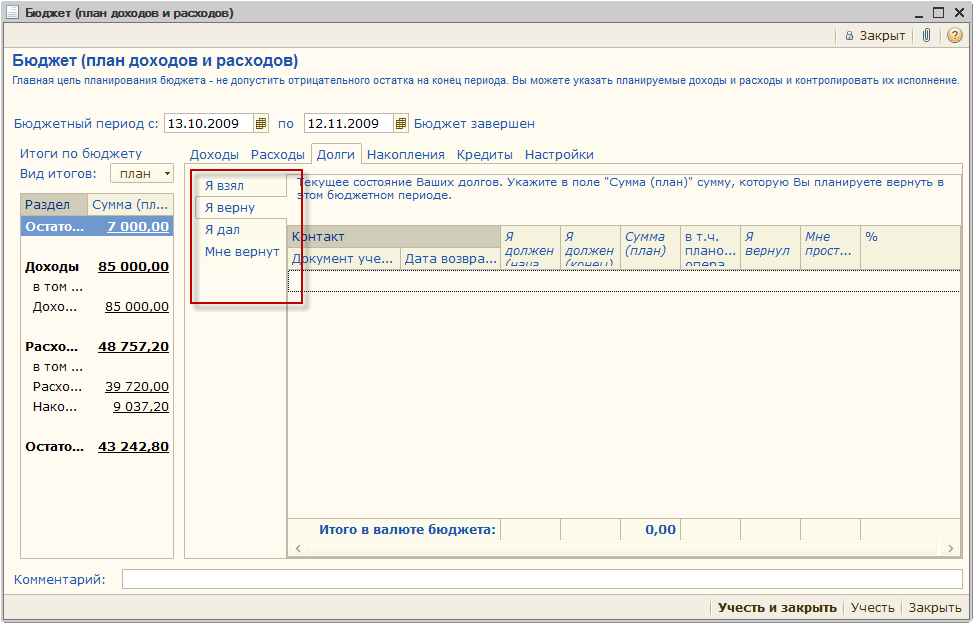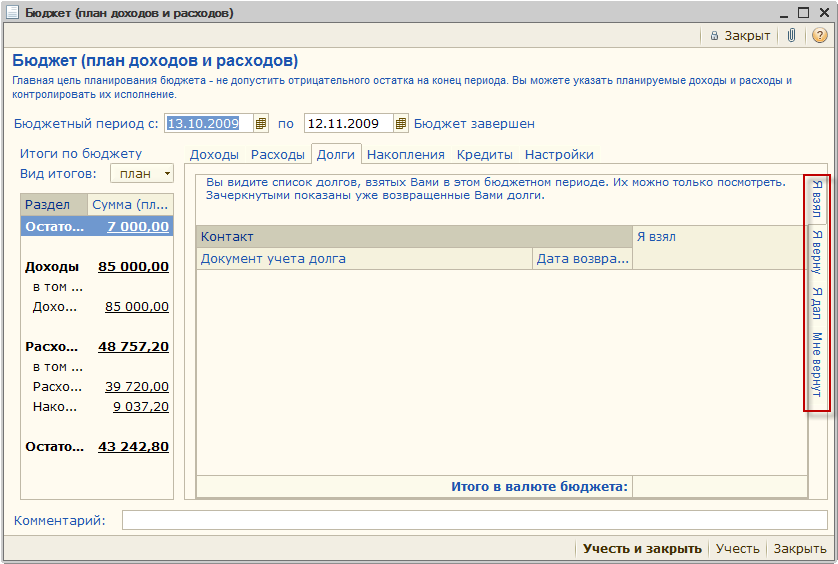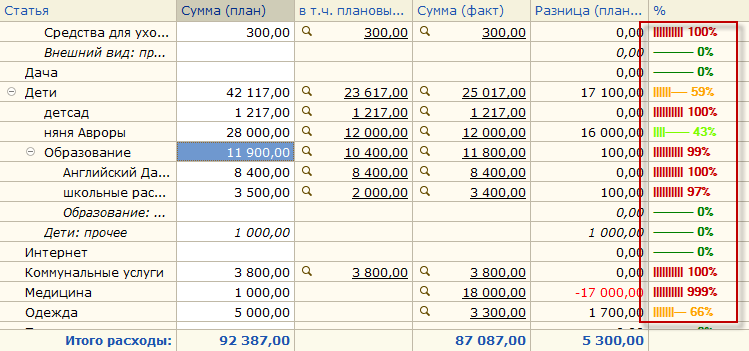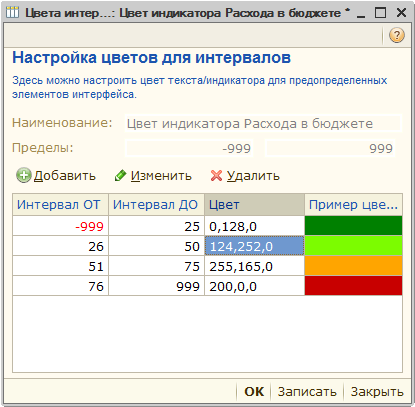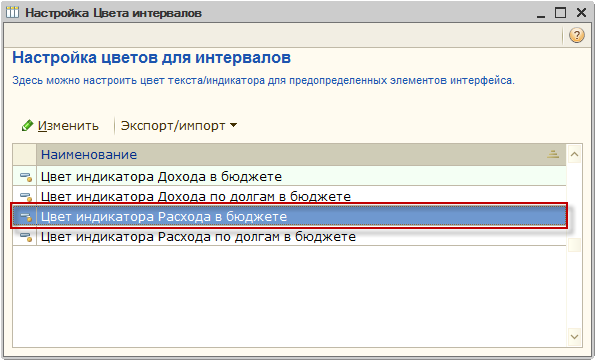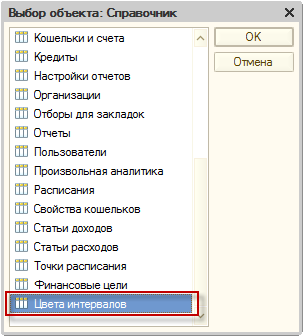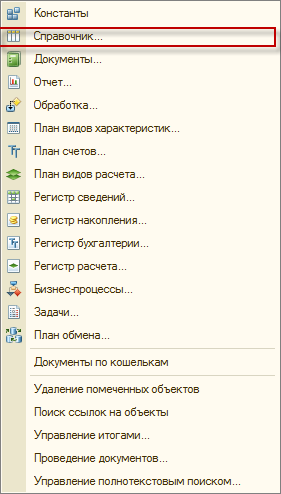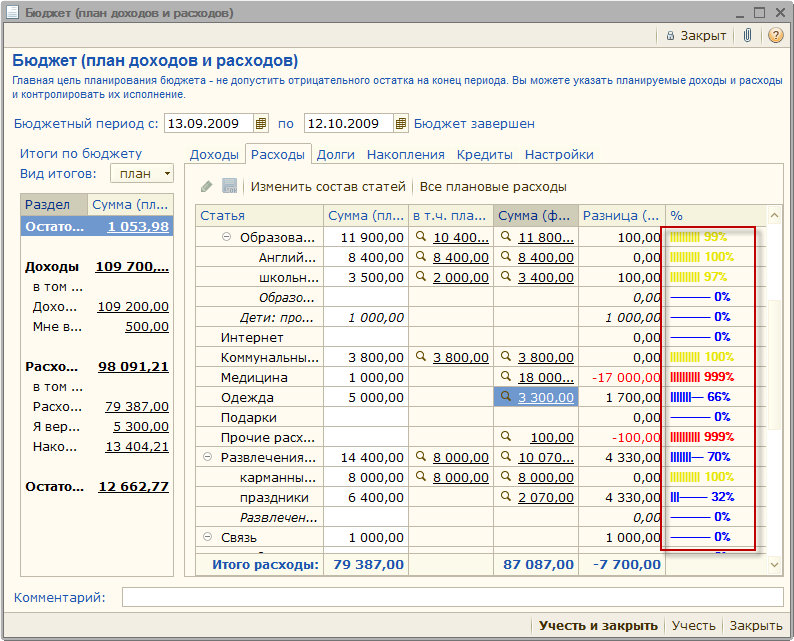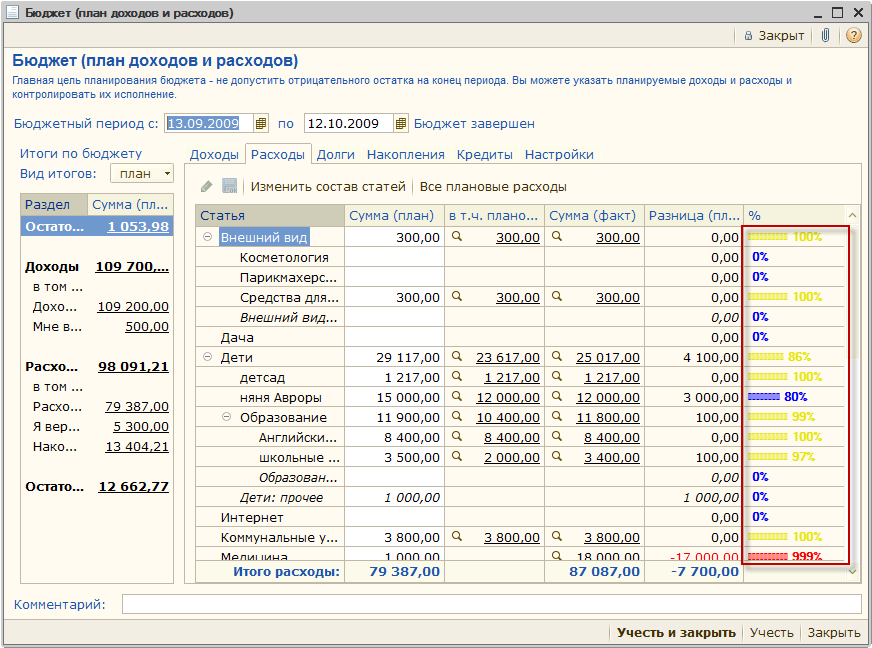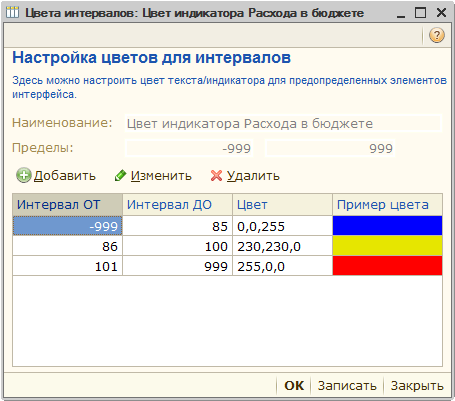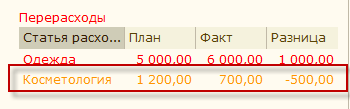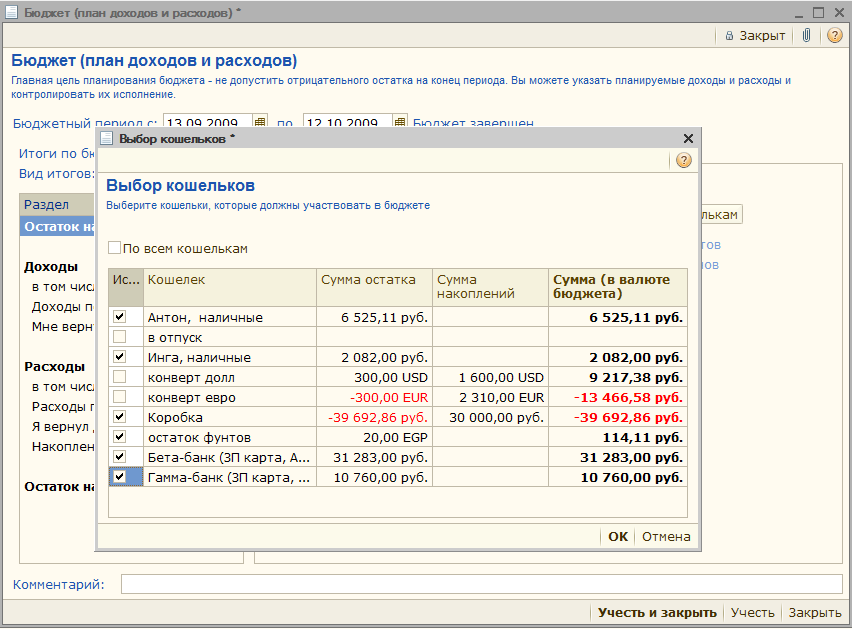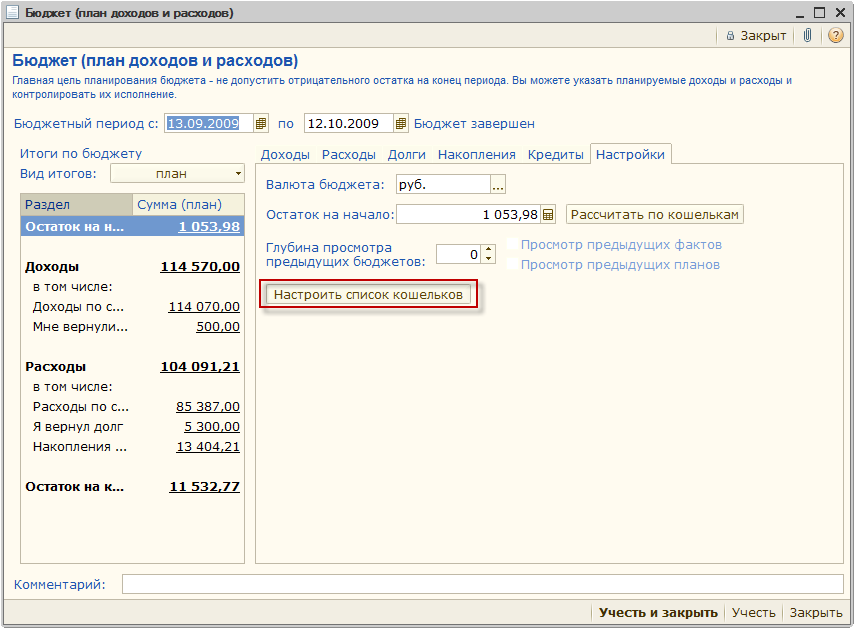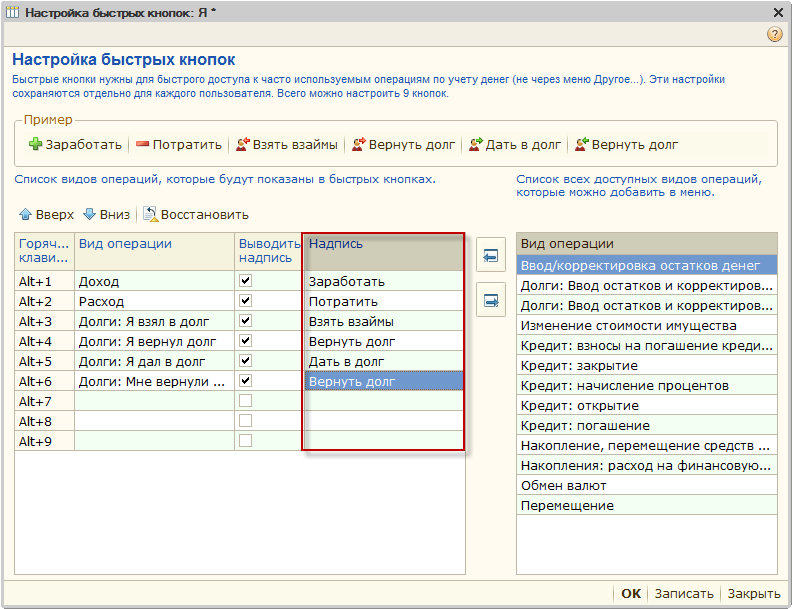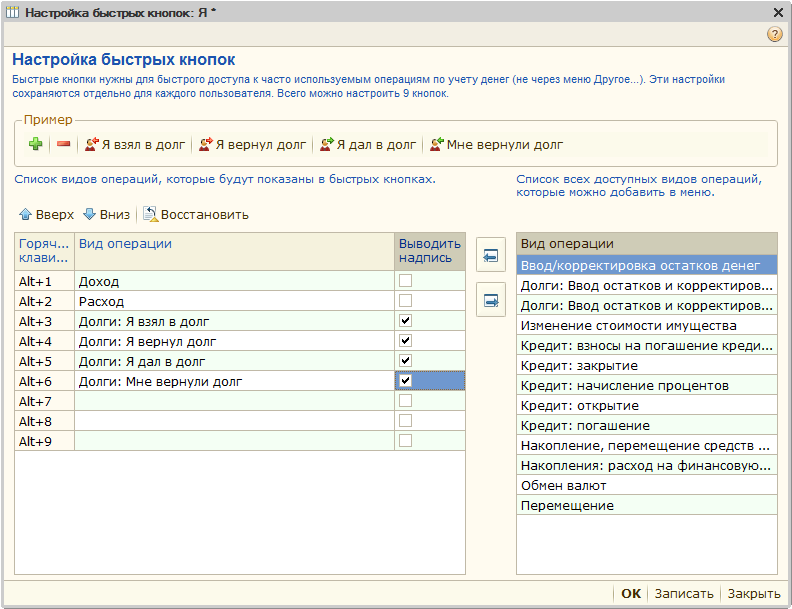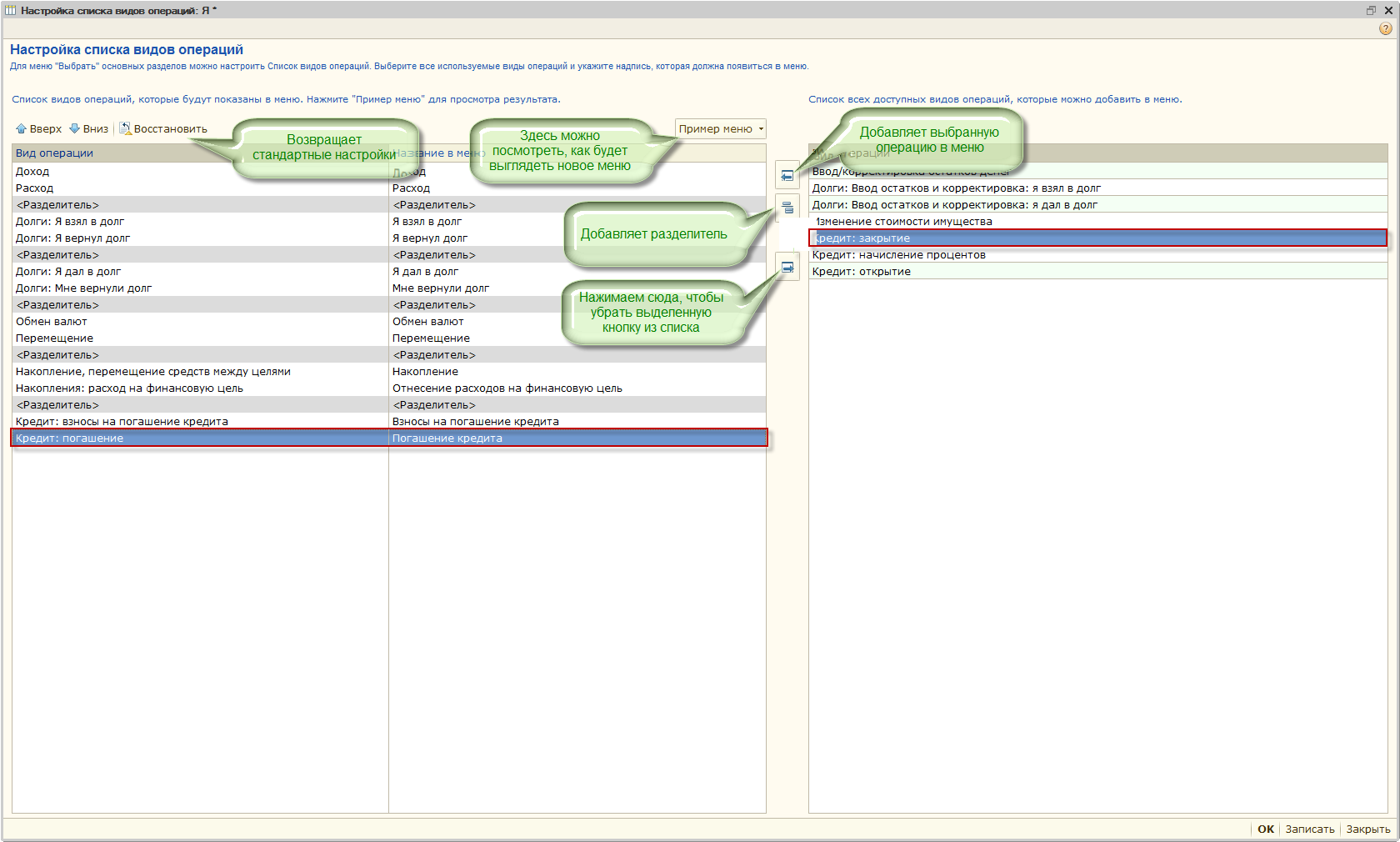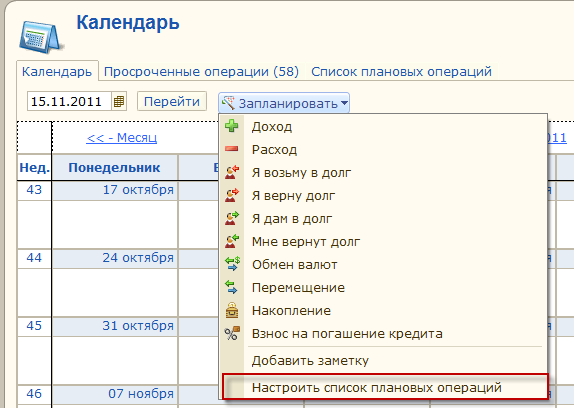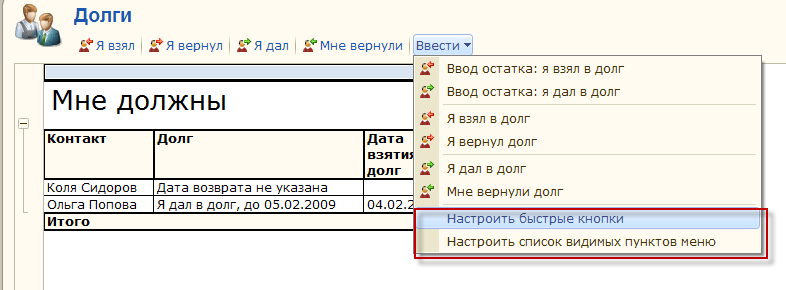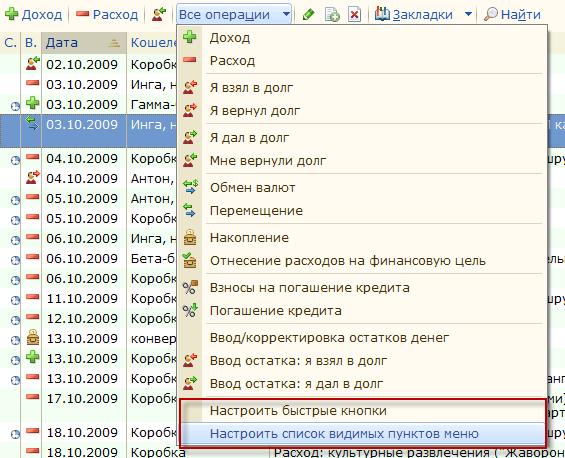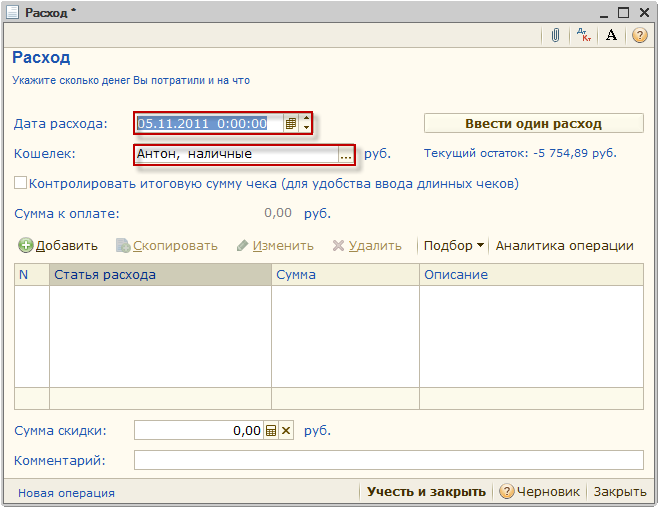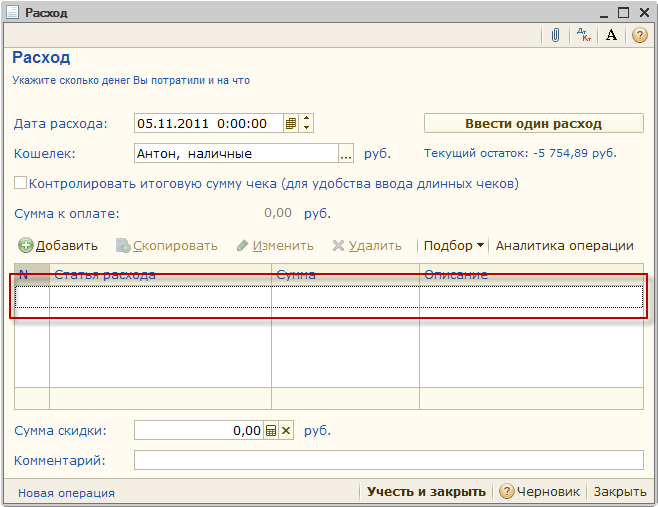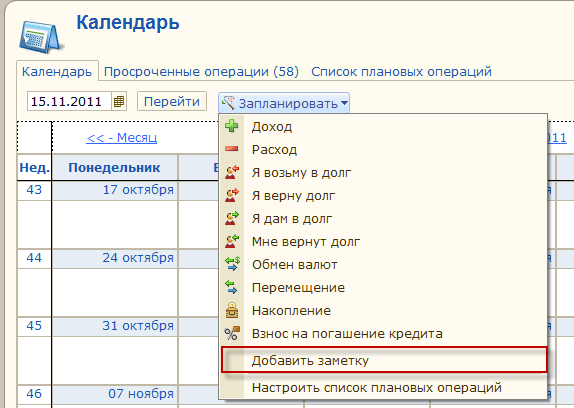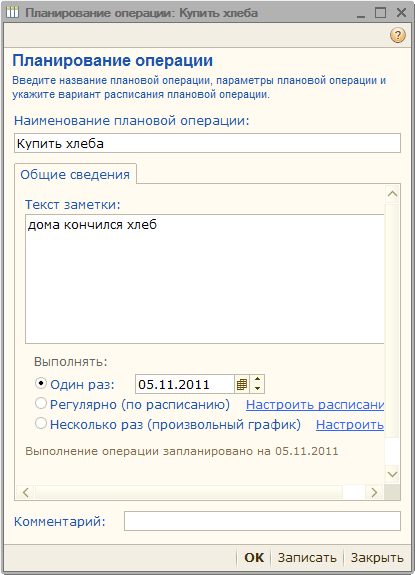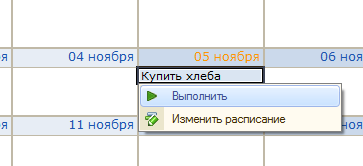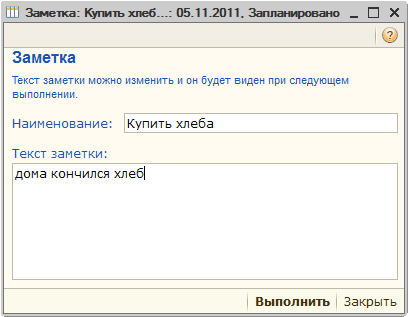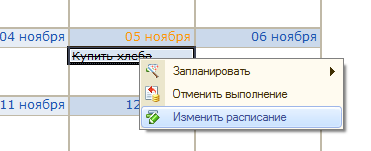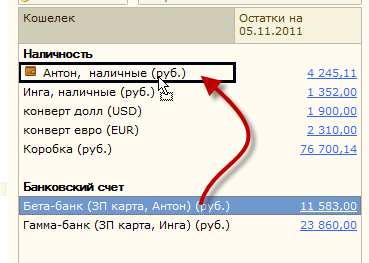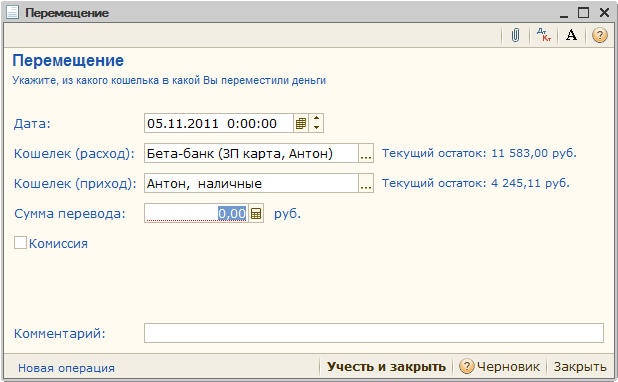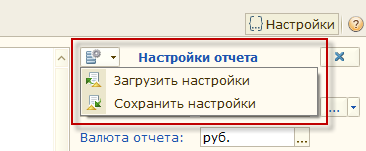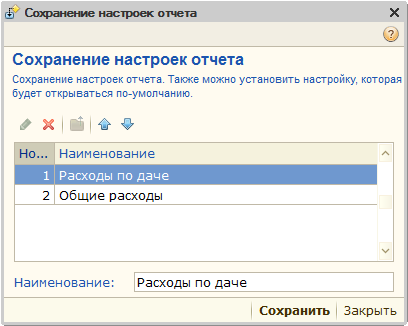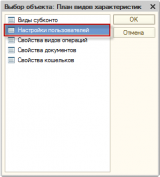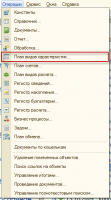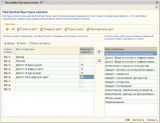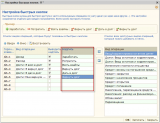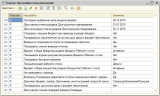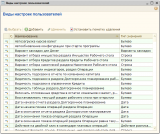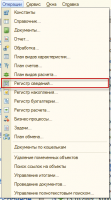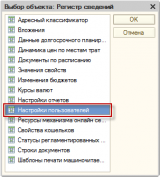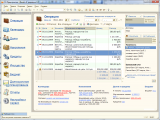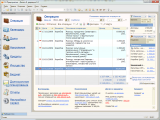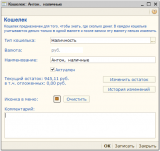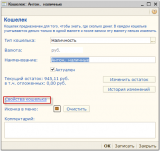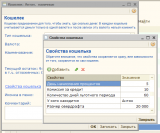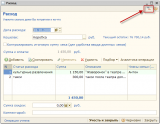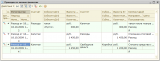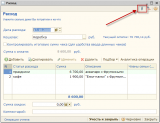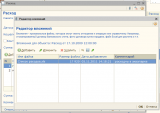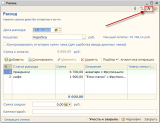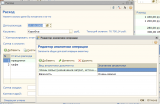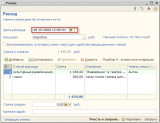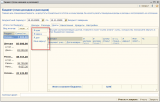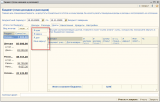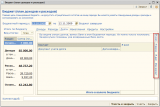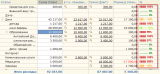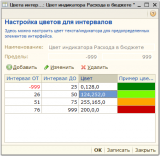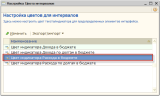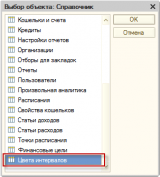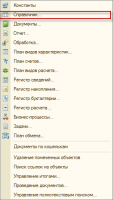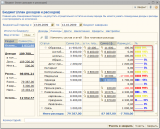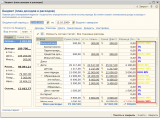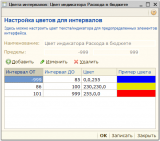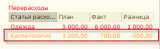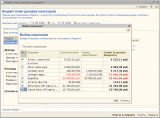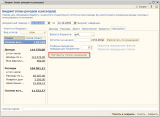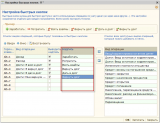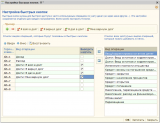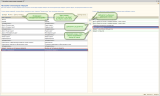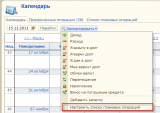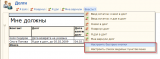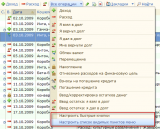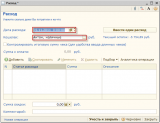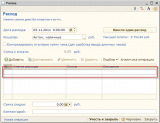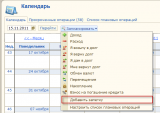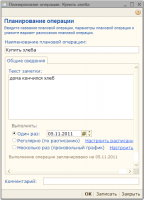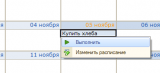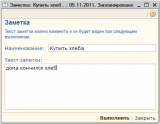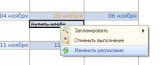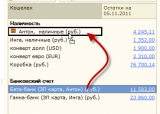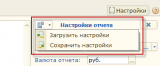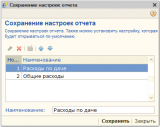В текущей версии 1С:Деньги, которую я буду рассматривать (1.0.21.1), существует ряд настроек и возможностей (пасхалок?), которые изначально скрыты от пользователя по каким-либо причинам (видимо, какие-то из них разработчики внесли для удобства отладки приложения, другие посчитали излишними, третьи реализованы еще не в полной мере и будут доступны после некоторой «шлифовки»). Кроме того, фирма 1С подошла достаточно серьезно к проектированию конфигурации, изначально заложив в нее механизмы, позволяющие значительно расширить функционал, не прибегая к помощи конфигуратора. Итак, приступим.
Скрытые настройки.
Для начала заходим в «Операции» – «План видов характеристик…».
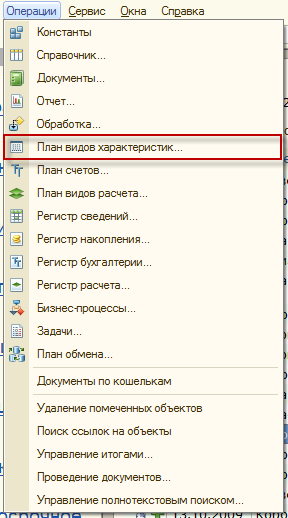
В открывшемся окне выбираем «Настройки пользователей».
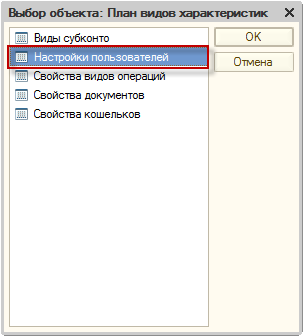
Перед нами откроется окно «Виды настроек пользователей» со всеми стандартными видами настроек пользователей.
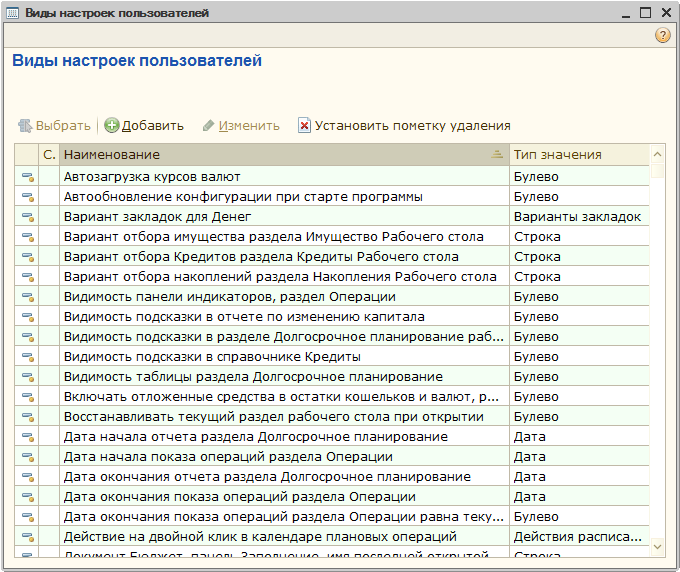
Эти виды настроек авторы определили еще на этапе конфигурирования (о чем свидетельствует соответствующая иконка ![]() ). Удалить их или поменять тип значения мы не можем (ну да нам это и не нужно). В этот список мы будем добавлять новые виды настроек. Посмотрели? Теперь сворачиваем это окно (к нему мы еще вернемся). Далее заходим: «Операции» – «Регистр сведений…».
). Удалить их или поменять тип значения мы не можем (ну да нам это и не нужно). В этот список мы будем добавлять новые виды настроек. Посмотрели? Теперь сворачиваем это окно (к нему мы еще вернемся). Далее заходим: «Операции» – «Регистр сведений…».
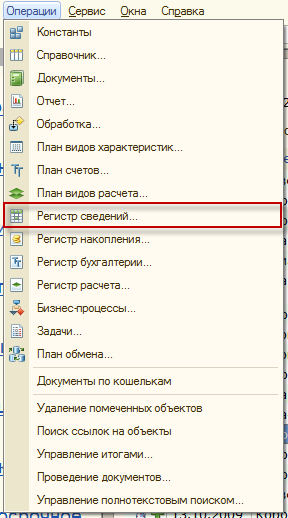
Из открывшегося списка регистров выбираем «Настройки пользователей».
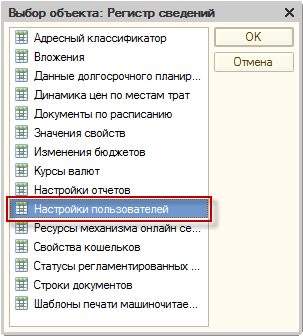
Перед нами откроется список настроек пользователей.
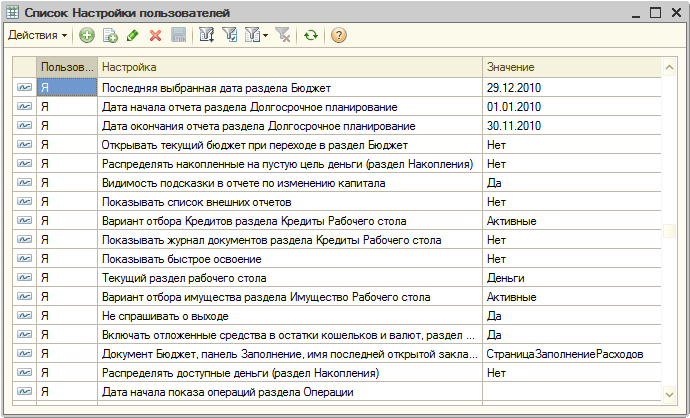
Здесь есть три колонки:
Пользователь – тот пользователь, для которого действует данная настройка.
Настройка – вид настройки, который выбирается из списка с возможными настройками, (мы только что его открывали, а затем свернули).
Значение – значение самой настройки.
Возьмем, например, строку из списка:
|
Пользователь |
Настройка |
Значение |
|
я |
Документ Расход, предупреждать при изменении кошелька |
Нет |
Это означает, что для пользователя «я» предупреждение об изменении кошелька в документах «расход» появляться не будет.
Сколько пользователей существует в базе, столько настроек определенного вида может здесь храниться. Записи в этот регистр делает, как правило, сама программа, когда необходимо запомнить установленную пользователем настройку. Например, когда мы на вкладке «бюджет» выделяем в календаре какую-то дату, программа делает запись следующего вида:
|
Пользователь |
Настройка |
Значение |
|
<Текущий пользователь> |
Последняя выбранная дата раздела Бюджет |
<Выбранная пользователем дата> |
Таким образом, в следующий раз, когда мы покинем закладку «бюджет», а потом вновь вернемся на нее, у нас будет выделена именно та дата, которая, была записана в соответствующую настройку. Вы можете самостоятельно поэкспериментировать с этим, меняя выбранные даты на вкладке, и наблюдая, как при этом меняется запись в регистре, и, наоборот, поменять значение в регистре и посмотреть, к чему это привело при переключении на вкладку «бюджет».
Ну, думаю, здесь все понятно, и вы поняли как и где хранятся настройки пользователей, как их можно менять. Теперь давайте добавлять скрытые настройки.
Меняем тему оформления.
Возвращаемся к списку «Виды настроек пользователей» добавляем туда запись:
Наименование – СтильОформления
Тип значения – «Стили оформления»
Обратите внимание! Здесь и далее нужно добавлять записи в точности такими же, как и у меня (вплоть до пробелов и кавычек в наименовании)! Иначе настройки работать не будут!
Итак, вид настройки создали, теперь нужно добавить саму настройку. Идем в регистр сведений «Настройки пользователей», добавляем запись:
Пользователь – выбираем того пользователя, для которого будет действовать настройка.
Настройка - выбираем из списка видов настроек «СтильОформления»
Значение – сначала выбираем тип «Стили оформления», затем выбираем сам стиль.
На данный момент в программе доступны два стиля «Основной» - тот, который используется по-умолчанию, и «Альтернативный» - здесь больше серых тонов. Эта настройка вступает в силу при следующем запуске программы. Вы должны будете увидеть нечто вроде этого:
Основной стиль:
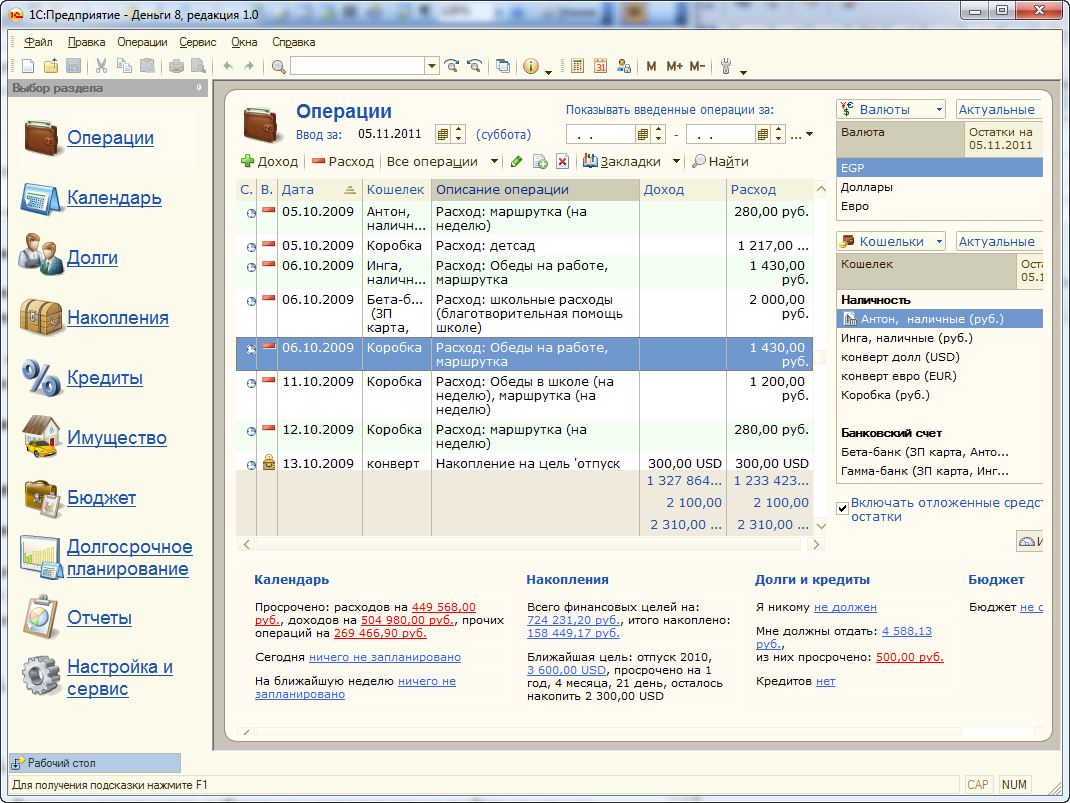
Альтернативный:
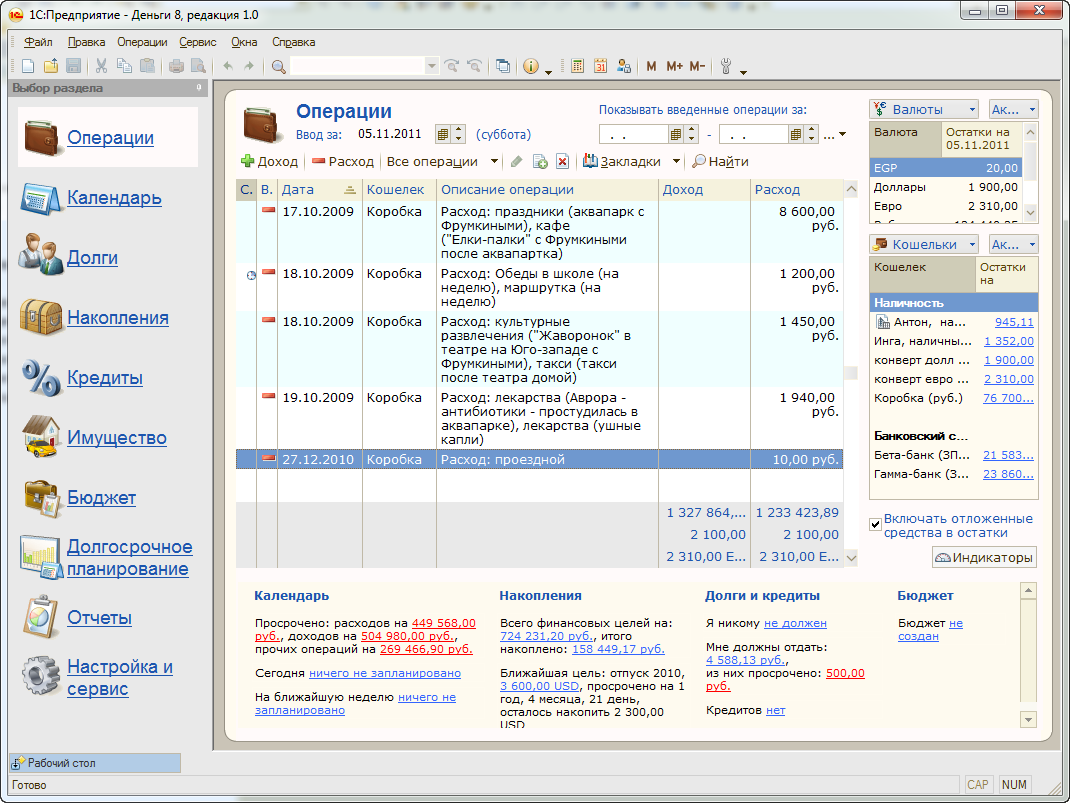
Включаем возможность добавления и редактирования свойств кошельков
Добавляем вид настроек пользователей:
Наименование – Разрешить настройку свойств кошельков
Тип значения – «Булево»
Добавляем соответствующую настройку в регистр «настройки пользователей» (по аналогии с предыдущим пунктом). Значение устанавливаем «Да».
Теперь, в форме любого кошелька, нам стала доступна гиперссылка, которая открывает окно просмотра и редактирования свойств кошелька:
Было:
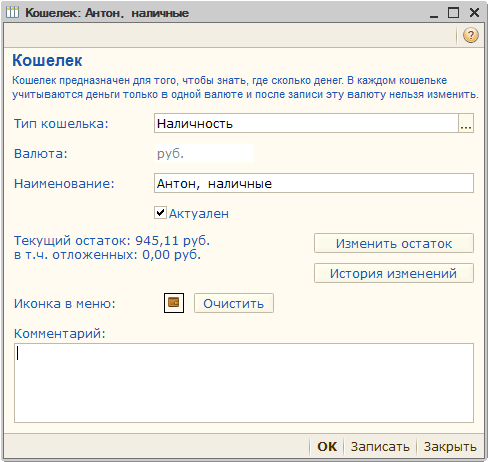
Стало:
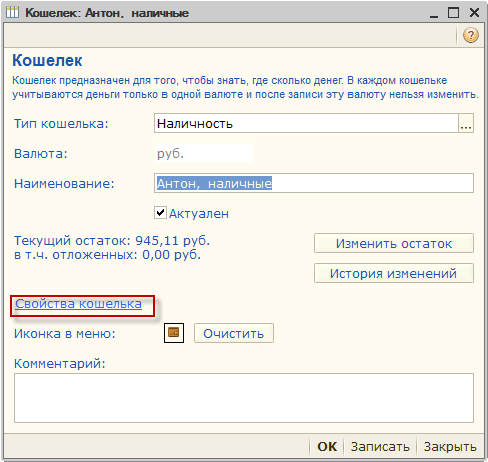
Окно свойств:
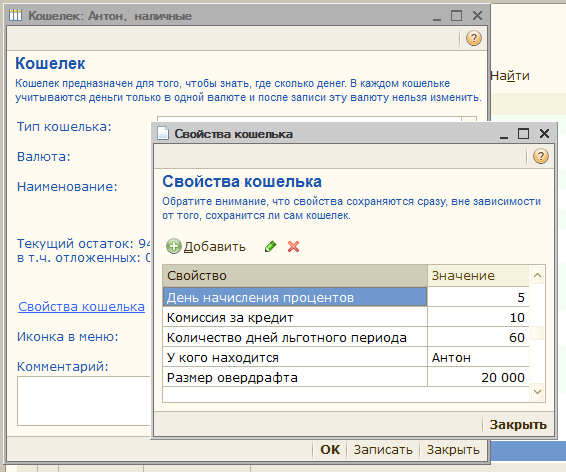
Здесь можно добавить любую дополнительную информацию о выбранном кошельке (например, номер расчетного счета в банке, дата получения пластиковой карты, срок ее действия и тд.)
Внимание! Хранить пин-коды от пластиковых карт в дополнительных свойствах может быть небезопасным в случае получения доступа к вашей базе посторонними людьми!
Включаем возможность просмотра проводок документов.
В программе имеется специальный план счетов и регистр бухгалтерии, в котором отражаются и хранятся все движения наших денег. Любой документ в программе делает соответствующие проводки подобно тому, как конфигурации «бухгалтерия предприятия»
Добавляем вид настроек пользователей:
Наименование – Видимость кнопки 'Просмотр проводок' из документа
Тип значения – «Булево»
В регистре «настройки пользователей» устанавливаем значение «Да».
Теперь во всех документах нам доступна кнопка «Дт-Кт», которая позволяет смотреть, какие проводки сделал документ.
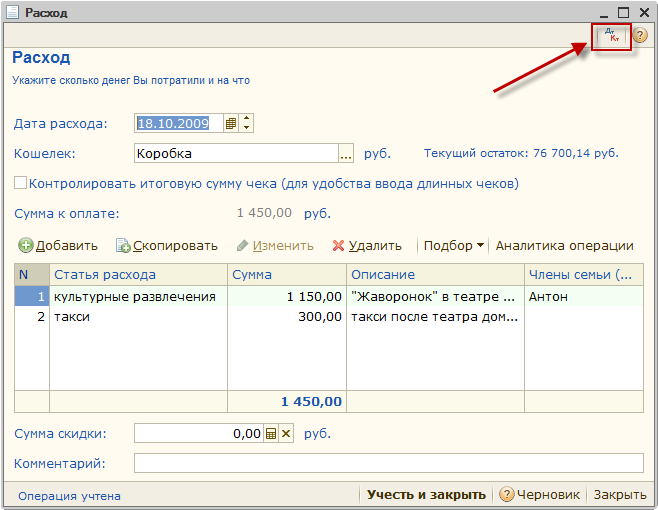
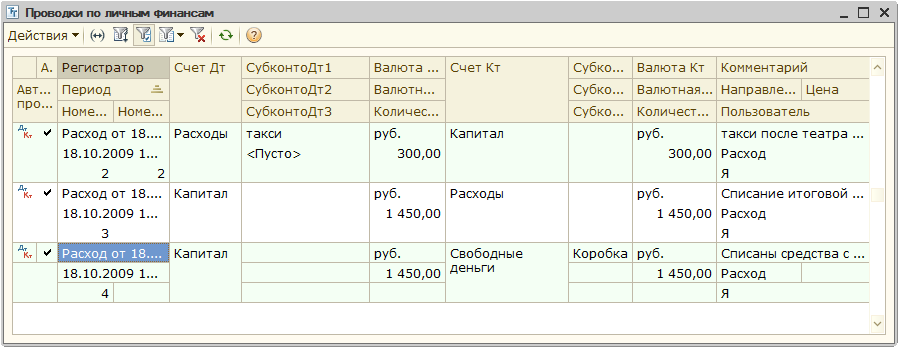
Данная функция будет полезна тем, кто хочет расширить функционал программы путем создания собственных шаблонов проводок для документов (об этой возможности напишу чуть позже).
Включаем функцию хранения вложений.
Нужно приложить к документу расхода или дохода копию чека, договора или другого документа? Нет проблем!
Добавляем вид настроек пользователей:
Наименование – Разрешить вложения
Тип значения – «Булево»
В регистре «настройки пользователей» устанавливаем значение «Да».
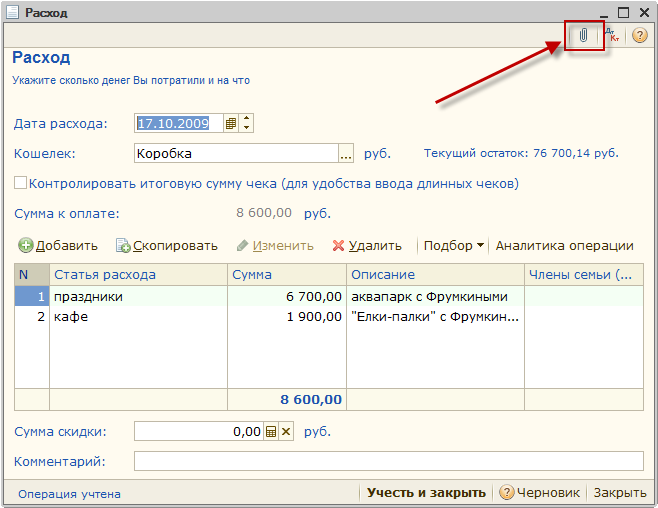
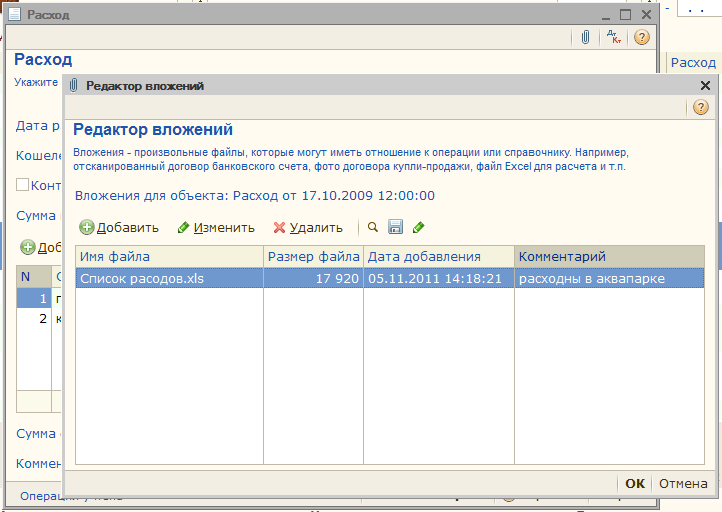
Здесь стоит отметить, что сия функция может быть весьма полезной, но у нее есть ряд ограничений, про которые следует помнить:
- Все файлы хранятся в базе. Поэтому, каждое вложение, соответственно, увеличивает ее размер. Так что будьте готовы к тому, что если вложений будете добавлять много, то и размер базы будет увеличиваться намного быстрее.
- На некоторых компьютерах я сталкивался с неким ограничением размера хранимого вложения. Его превышение может привести к аварийному завершению программы. (возможно, это как-то связано с платформой, и является причиной, по которой разработчики пока оставили функцию скрытой). Так, например, на своем домашнем компьютере, программа благополучно проглатывает файлы размером 80 мб (больше загружать не пробовал), в то время, как на рабочей машине сваливалась уже на файле в 20Мб.
Исходя из вышеизложенного, могу дать рекомендацию – не храните в базе вложения больших размеров.
Редактируем аналитику операций.
Данная функция позволяет редактировать аналитику, общую для документа вцелом.
Добавляем вид настроек пользователей:
Наименование – Видимость кнопки 'Аналитика документа' из документа
Тип значения – «Булево»
В регистре «настройки пользователей» устанавливаем значение «Да».
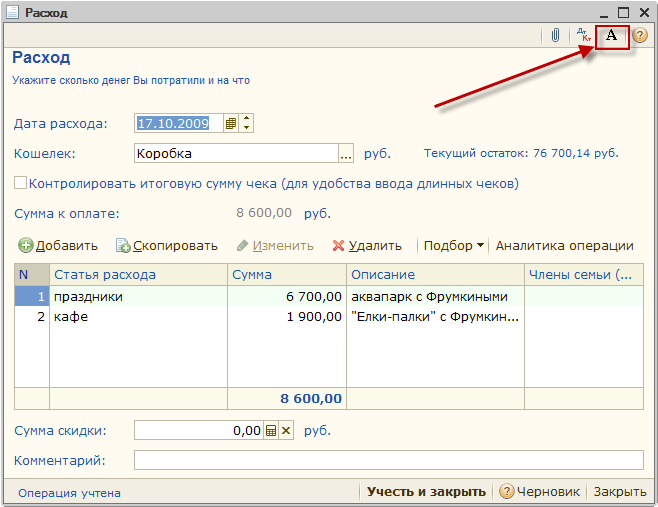
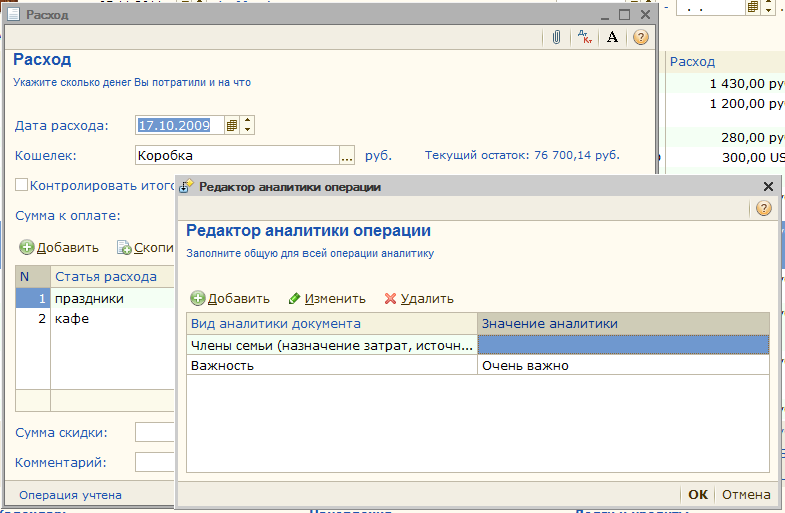
Надо признать, функция была бы достаточно полезной, если бы не одно большое «но»: встроенных в конфигурацию отчетов, которые учитывали бы эту общую для операций аналитику, пока не существует (либо я не достаточно внимательно их искал). Так что, если вы не умеете создавать свои собственные внешние отчеты, то, данная возможность будет для вас скорее бесполезной.
Включаем возможность указания времени в документах.
Не знаю как у вас, но у меня довольно часто возникает необходимость, когда нужно не просто ввести операции за день, но и учесть при этом порядок, в котором эти операции производились. Например, мы вводим перемещение из кошелька «А» в кошелек «Б», а потом производим расход из кошелька «Б». В стандартном варианте, мы можем указывать только дату операции, поэтому может получиться так, что сначала мы потратили деньги из кошелька «Б» (которых пока нет), а лишь потом переместили в него деньги. Согласитесь, не логично получается. И отчет по кошельку в расшифровке по движениям покажет нам отрицательные остатки внутри дня. Выходом из ситуации может быть добавление возможности редактирования времени документа.
Добавляем вид настроек пользователей:
Наименование – Видимость времени в документах
Тип значения – «Булево»
В регистре «настройки пользователей» устанавливаем значение «Да».
Теперь у нас есть возможность вводить дату документа:
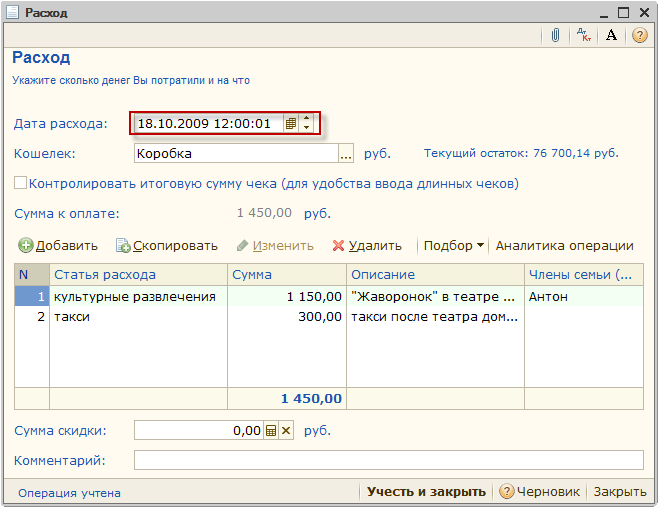
Тюнинг документа «Бюджет».
В текущей версии конфигурации есть сразу несколько дополнительных скрытых настроек для Документа «бюджет». Итак, идем по порядку:
Первое, с чем я был не согласен, когда впервые попытался составить бюджет на месяц в 1С:Деньги – программа настойчиво предлагает включить в начальный и конечный остатки все кошельки. Я же имею привычку исключать из планирования на месяц остатки по некоторым кошелькам: либо это относится к «неприкосновенным» для данного месяца средствам, на которые не стоит рассчитывать на данный момент, либо предназначенных для операций «мимо бюджета» - тех, которые, например, невозможно заранее спланировать. Вообще, тут может быть много мнений и споров, и каждый решает для себя сам, каким образом он планирует свой бюджет, и в каком виде ему удобнее видеть те или иные результаты. Поэтому перейдем к делу:
Добавляем вид настроек пользователей:
Наименование – Разрешить отбор по кошелькам в Бюджете
Тип значения – «Булево»
В регистре «настройки пользователей» устанавливаем значение «Да».
В результате нам станет доступна кнопка «Настроить список кошельков»:
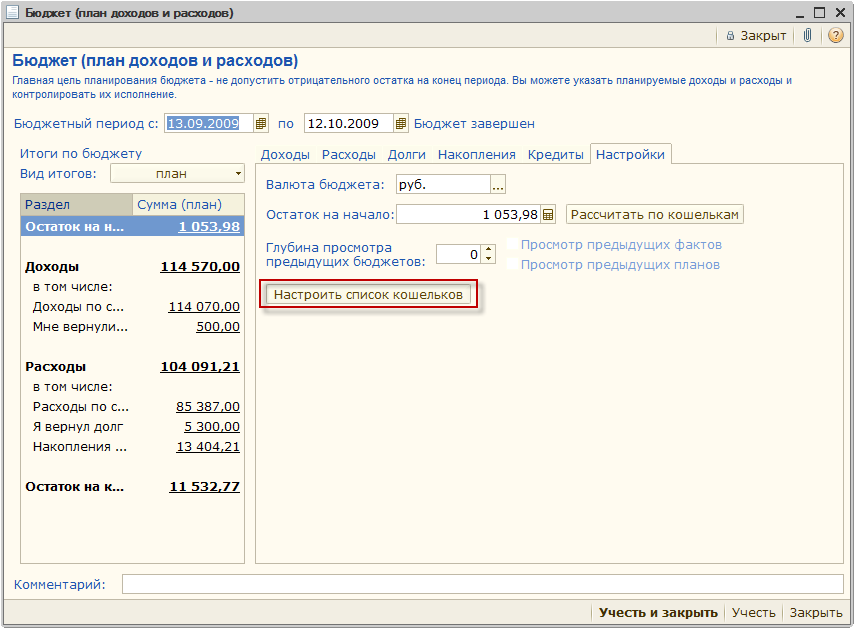
Нажав на нее, мы можем указать, для каких кошельков будет рассчитываться наш бюджет:
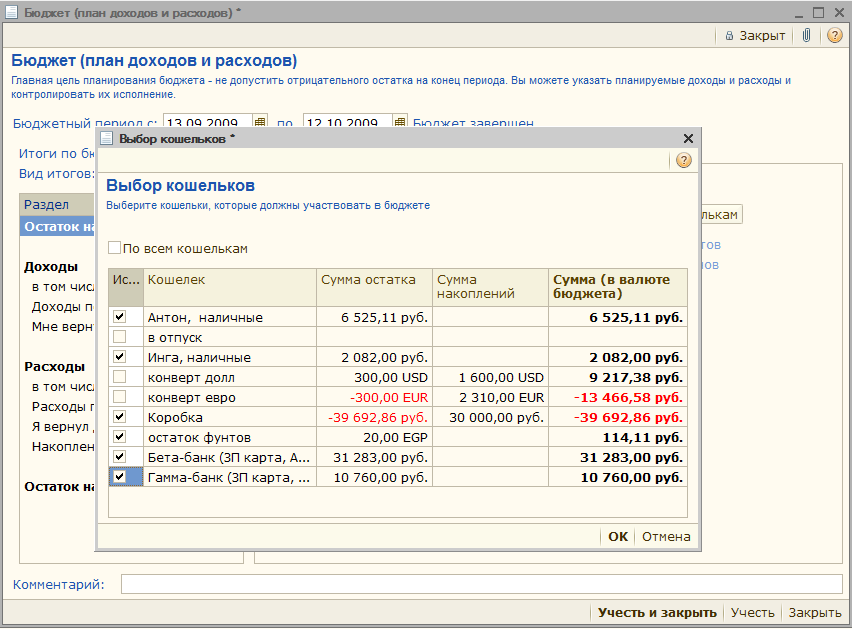
Здесь стоит отметить, что при такой настройке, в итогах по бюджету будут учитываться остатки и обороты только по выбранным кошелькам! Т.е., для ситуации, указанной на скриншоте, если мы , например, в течение бюджетного периода потратим деньги из кошелька «конверт долл», это движение никак не отразится в нашем документе «бюджет».
Идем далее:
Добавляем вид настроек пользователей:
Наименование – Предупреждать о возможных перерасходах, в разделе Бюджет рабочего стола
Тип значения – «Булево»
В регистре «настройки пользователей» устанавливаем значение «Да».
Теперь в разделе учета «Бюджет» программа будет выводить предполагаемые перерасходы по выбранному бюджетному периоду. Они будут выделяться оранжевым цветом:
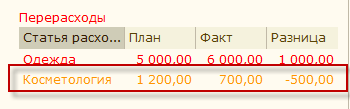
Данная строчка означает, что перерасхода по статье «косметология» пока еще нет, но, если мы будем продолжать такими же темпами тратить деньги на косметолога, то, скорее всего, к концу бюджетного периода получим перерасход.
Принцип работы функции примерно следующий: если мы запланировали в этом месяце потратить на карманные расходы 5000 рублей, а к 15-му числу потратили уже 3000, то программа предупредит о возможном перерасходе.
Есть еще несколько настроек, имеющих «косметическое» назначение:
Добавляем два вида настроек пользователей:
Наименование – Символ заполнения индикатора (заполненная часть)
Тип значения – «Строка»
Наименование – Символ заполнения индикатора (пустая часть)
Тип значения – «Строка»
В регистре «настройки пользователей» присваиваем для каждого вида настроек в качестве значения какой-либо символ. (Я, например, указал для заполненной части символ «|», для пустой – символ «-»). После этих манипуляций получим примерно следующий результат в документе «Бюджет»:
Было:
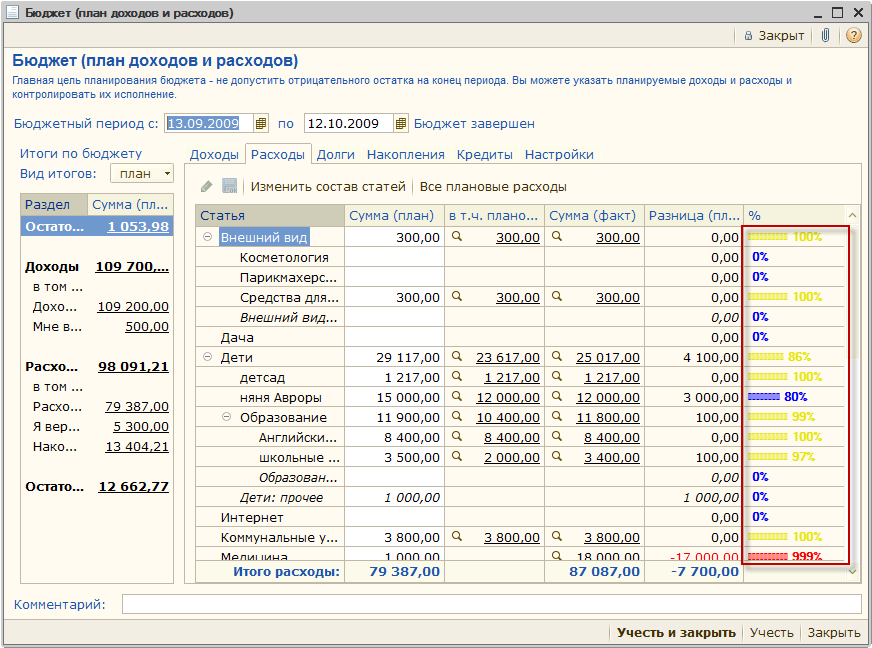
Стало:
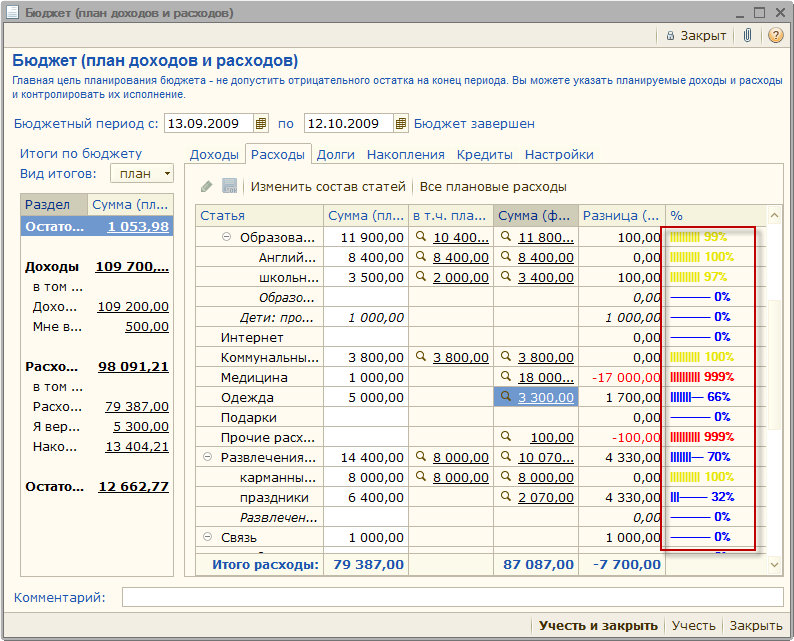
Кстати, цвета индикаторов тоже можно настроить. Для этого заходим в «Операции – Справочник…»
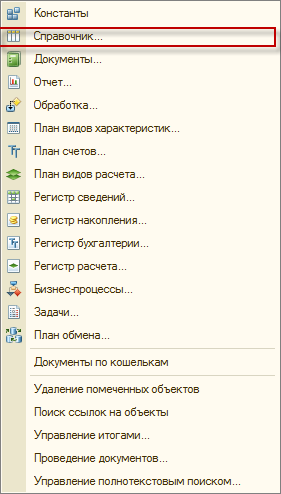
Далее выбираем справочник «Цвета интервалов»
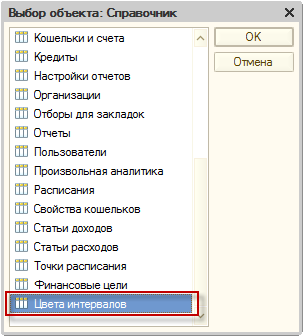
Здесь можно настроить цвета индикаторов отдельно для разных разделов документа «бюджет». Настроим, например интервалы и цвета для раздела «Расходы»:
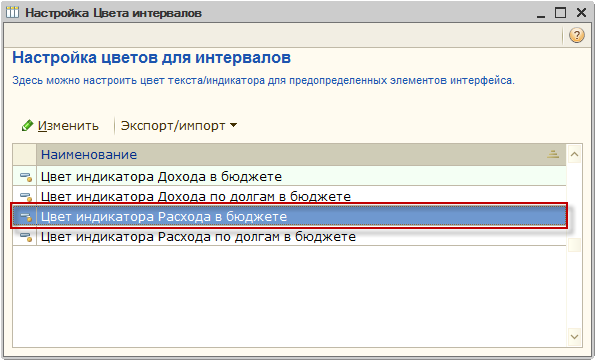
Исходная настройка:
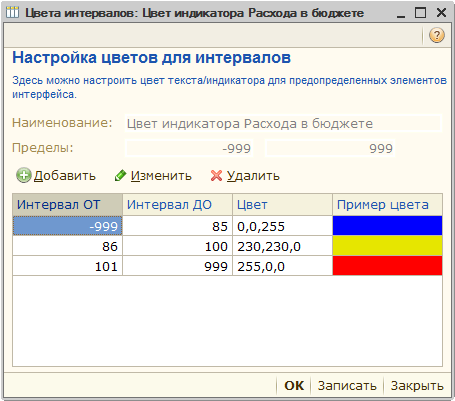
Наша новая настройка:
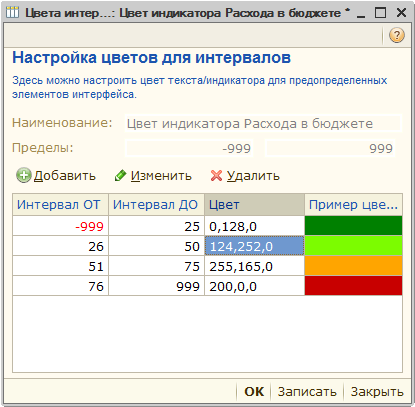
В нашем случае будет уже не 3, а 4 интервала: до 25% - зеленый, от 26 до 50 – светло-зеленый, от 51 до 75 – оранжевый, от 76 и выше – красный.
Теперь заходим в документ «Бюджет», и любуемся результатом:
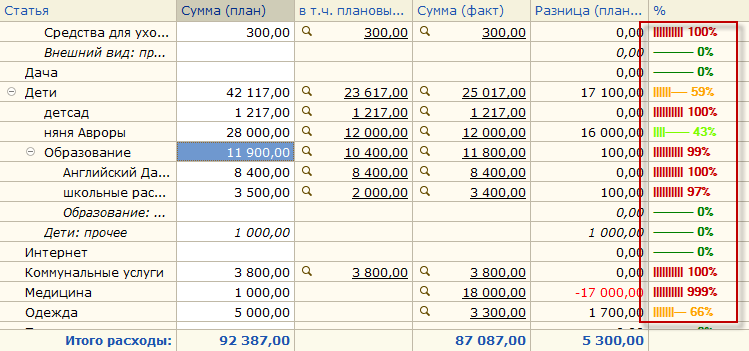
Ну и последняя, «косметическая» настройка – возможность менять положение вкладок в документе «Бюджет».
Добавляем вид настроек пользователей:
Наименование – Отображение закладок в документе Бюджет
Тип значения – «Отображение закладок»
В регистре «настройки пользователей» устанавливаем любое понравившееся значение типа «Отображение закладок».
Укажем, например, значение «Слева горизонтально»:
Было:
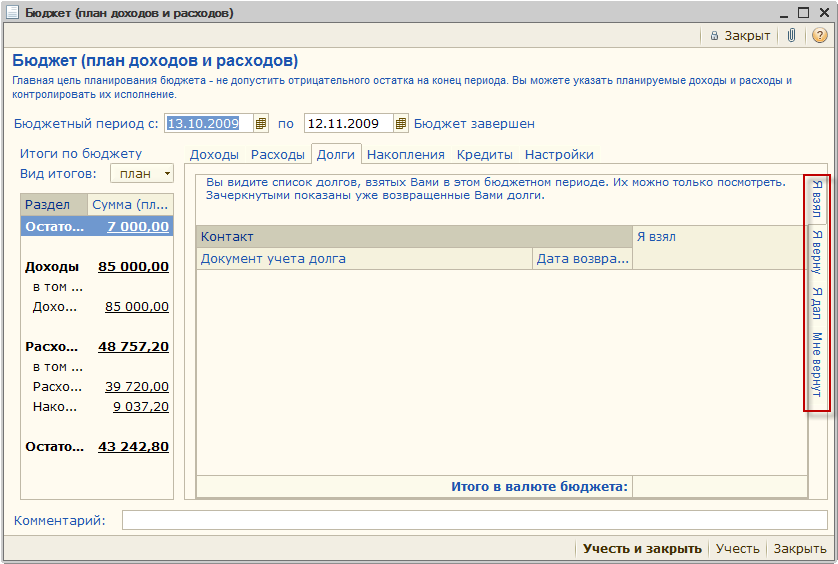
Стало:
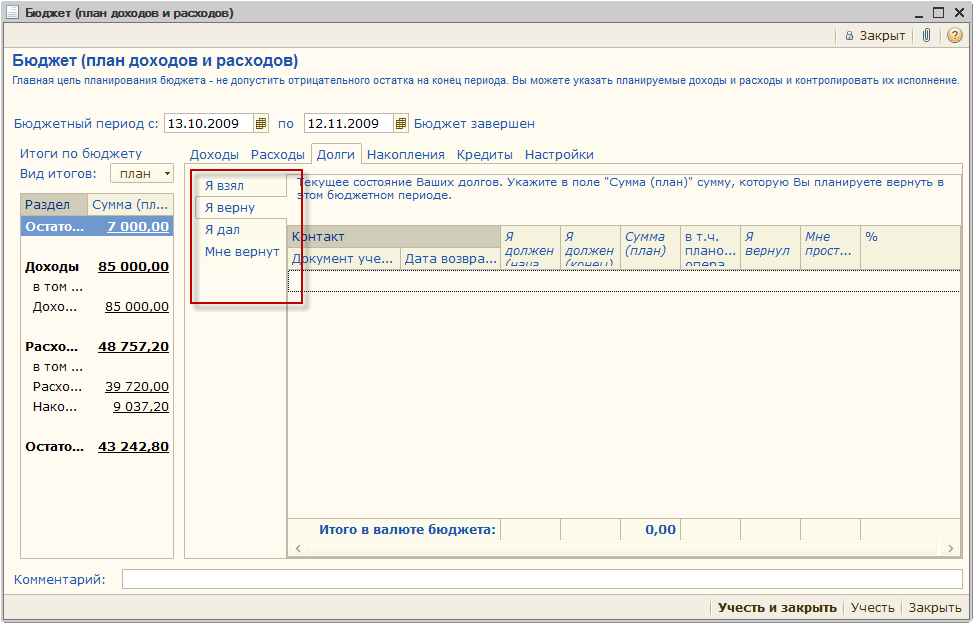
Настраиваем рабочий стол.
Кнопки на панели инструментов разделов «Операции» и «Долги», «Календарь» можно настроить на свой вкус.
Для разделов «Операции» и «Долги» - добавляем вид настроек пользователей:
Наименование – Разрешить настройку списка видов операций
Тип значения – «Булево»
В регистре «настройки пользователей» устанавливаем значение «Да».
Для раздела «Календарь» - добавляем вид настроек пользователей:
Наименование – Разрешить настройку списка плановых операций
Тип значения – «Булево»
В регистре «настройки пользователей» устанавливаем значение «Да».
После этого, в разделах «Операции» (по нажатию на кнопку «Все операции» и «Долги» (кнопка «Ввести») станут доступны новые пункты меню (если вы до этого находились в одном из указанных разделов, просто выберете другой раздел, а затем вернитесь назад, чтобы настройки вступили в силу):
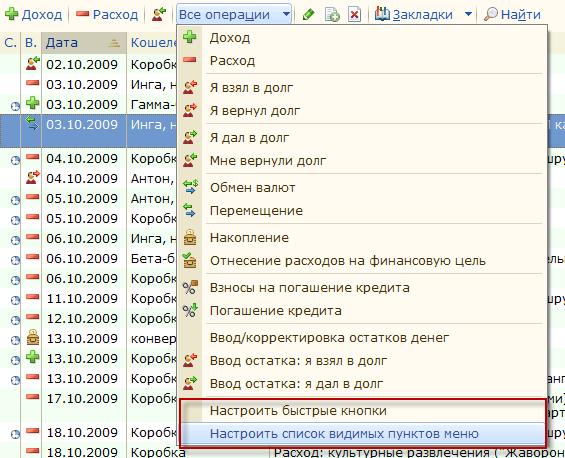
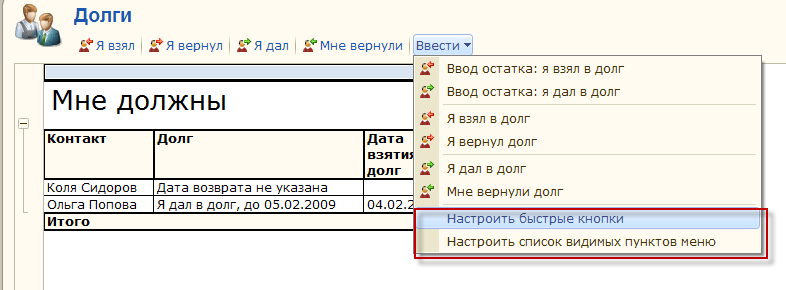
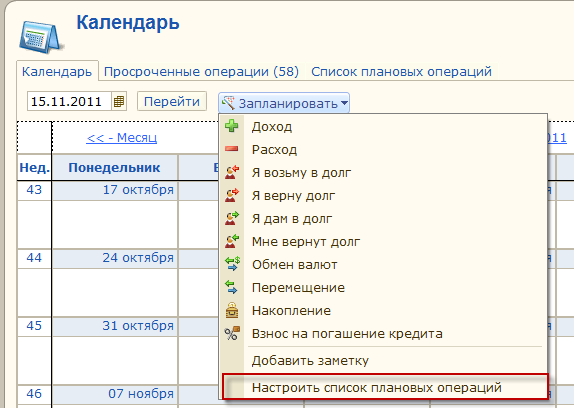
Теперь у нас есть возможность настраивать меню и «быстрые кнопки»:
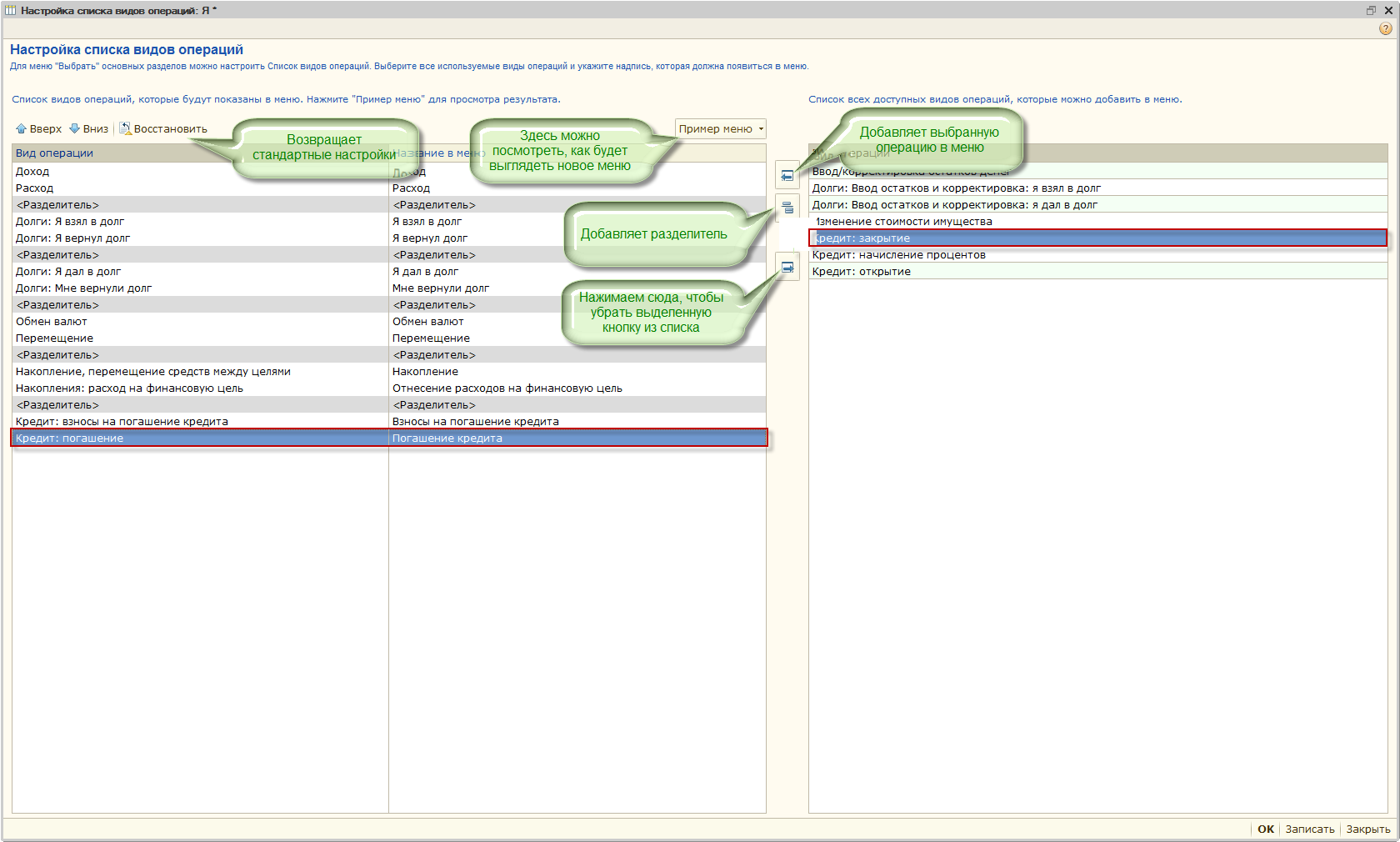
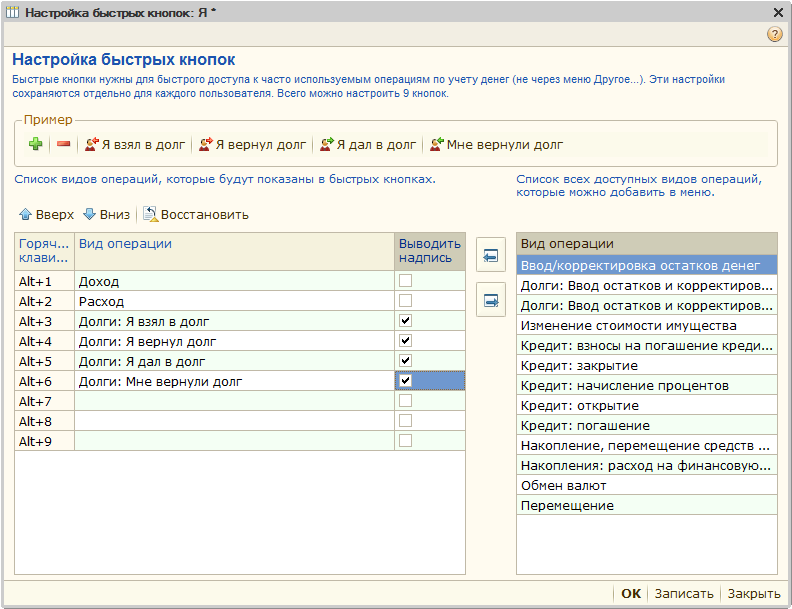
Для «быстрых кнопок» существует возможность менять надписи. Для этого:
Добавляем вид настроек пользователей:
Наименование – Разрешить менять подписи быстрых кнопок
Тип значения – «Булево»
В регистре «настройки пользователей» устанавливаем значение «Да».
После этого «Окно настроек быстрых кнопок» примет приблизительно следующий вид:
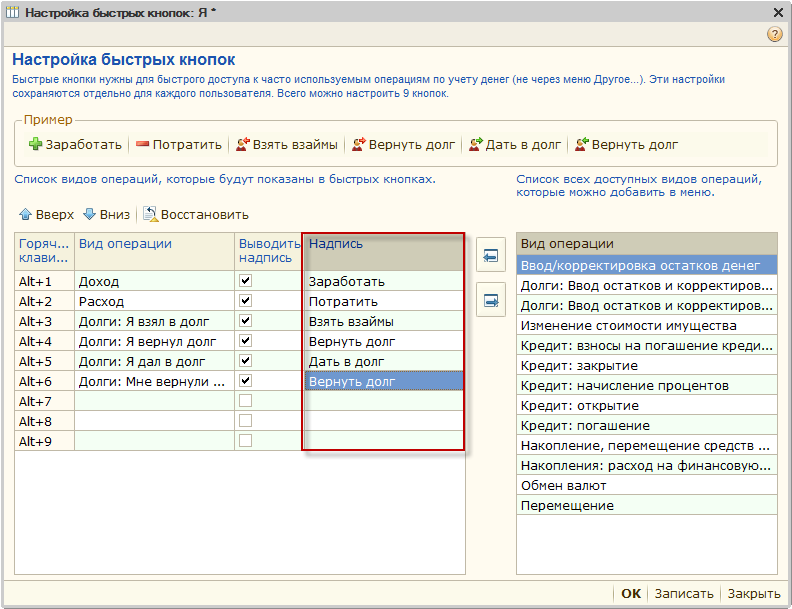
Проверяем результат:
Было:

Стало:

Ускоряем ввод новых документов.
По умолчанию, при создании нового документа, как правило активизируется поле «Дата». Однако, можно указать программе активировать первое незаполненное поле.
Добавляем вид настроек пользователей:
Наименование – Переходить на первое пустое поле в документах
Тип значения – «Булево»
В регистре «настройки пользователей» устанавливаем значение «Да».
Теперь разберем, на что эта настройка влияет:
Вводим документ до применения нашей настройки:
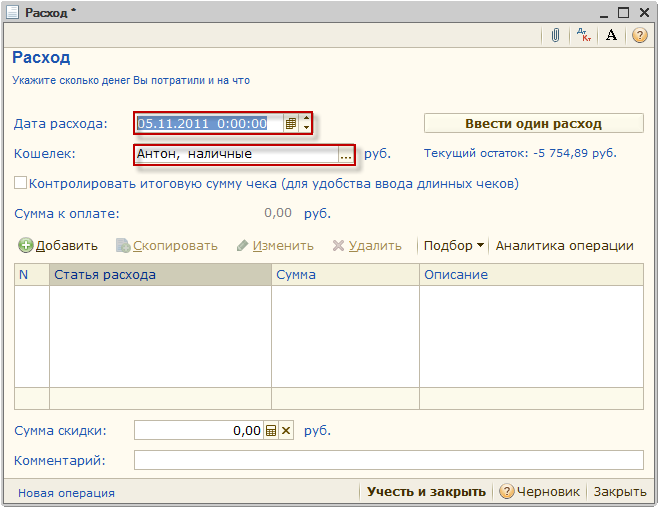
Поля «дата» и «кошелек» уже заполнены значениями по-умолчанию. Однако программа сделала активным поле «дата». При заполнении документа при помощи клавиатуры, нам придется сначала заново ввести дату, затем кошелек (либо несколько раз нажать «Tab»), чтобы приступить к заполнению табличной части. Вывод: совершаем лишние действия.
Теперь смотрим как ведет себя программа после добавления нашей настройки:
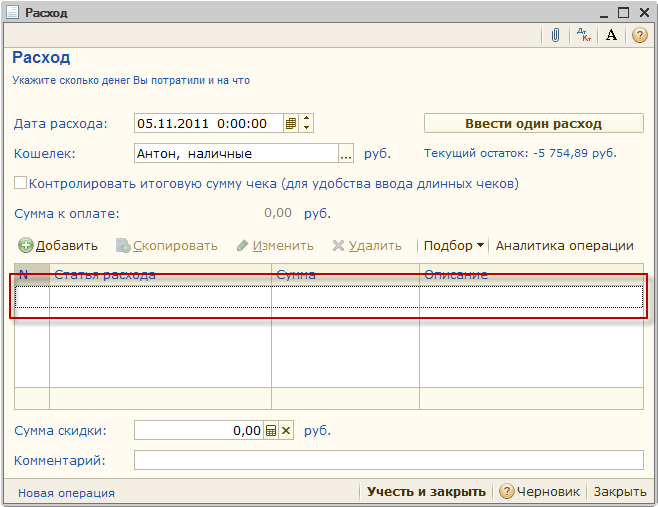
Программа пропустила заполненные поля, и сразу активировала табличную часть. Теперь нам не нужно совершать лишние действия, чтобы приступить к заполнению табличной части.
Данная функция может быть полезной для тех, кто привык пользоваться клавиатурой для ввода документов.
Планируем действия, не связанные с учетом денег.
В календарь можно добавлять не только плановые операции, выполнение которых приводит к движению денег, но и обычные заметки:
Добавляем вид настроек пользователей:
Наименование – Разрешить добавлять плановые заметки
Тип значения – «Булево»
В регистре «настройки пользователей» устанавливаем значение «Да».
Теперь мы имеем возможность добавить в календарь обычную заметку:
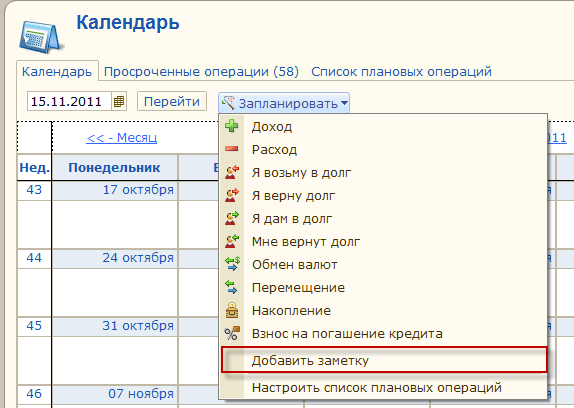
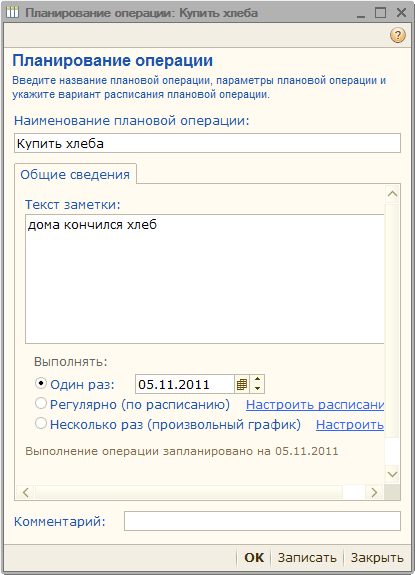
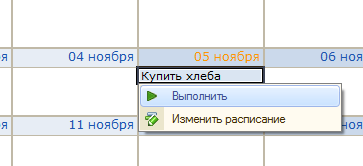
Причем ее выполнение никак не потребует ввода какого-либо документа и никак не отразится на движениях денег в кошельках:
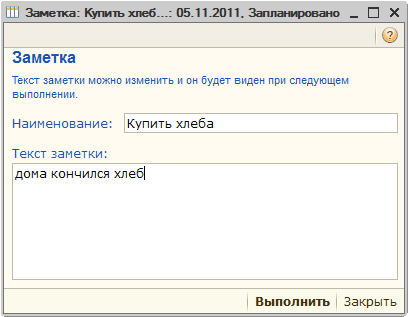
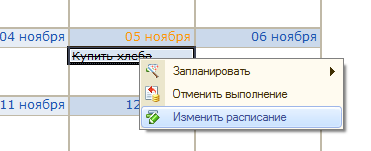
Вводим документы перемещения перетаскиванием мышью.
Деньги из кошелька в кошелек можно вводить обычным перетаскиванием
Добавляем вид настроек пользователей:
Наименование – Разрешить перетаскивание между кошельками в разделе Операции рабочего стола
Тип значения – «Булево»
В регистре «настройки пользователей» устанавливаем значение «Да».
Теперь в разделе «операции» можно просто «захватить» мышкой один кошелек, и перенести его в другой. При этом программа автоматически создаст, заполнит и откроет документ перемещения денег из одного кошелька в другой. Нам останется указать лишь сумму:
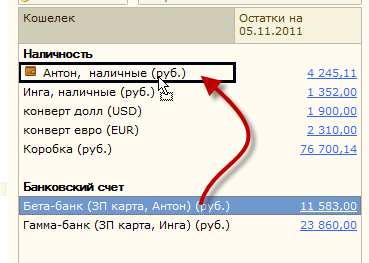
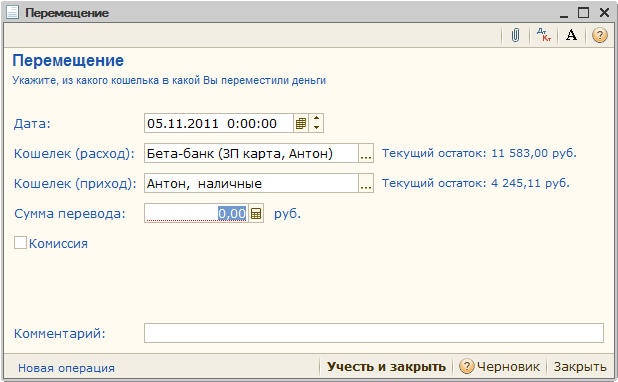
Сохраняем несколько настроек отчетов.
Добавляем вид настроек пользователей:
Наименование – Разрешить управление настройками отчетов
Тип значения – «Булево»
В регистре «настройки пользователей» устанавливаем значение «Да».
Теперь во всех стандартных отчетах появилась сохранять настройки:
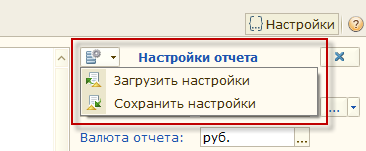
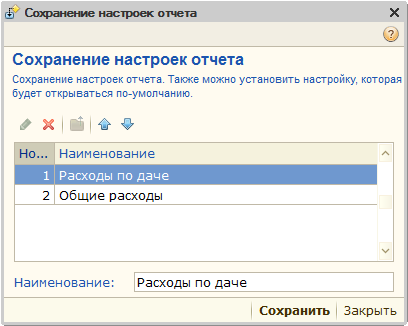
Ну и напоследок, еще одна настройка.
Всегда выделяем красным просроченные операции.
Добавляем вид настроек пользователей:
Наименование – Всегда выделять красным цветом просроченные операции
Тип значения – «Булево»
В регистре «настройки пользователей» устанавливаем значение «Да».
Ну тут, я думаю, все понятно и без дополнительных пояснений)))
Постскриптум.
Как видите, возможностей, скрытых от неопытного пользователя в программе хватает. Но и это еще не все! В этой статье я лишь упомянул механизмы, позволяющие добавлять свои собственные виды операций для учета чего-либо, не прибегая при этом к помощи конфигуратора! Но это уже тема для отдельной публикации.
Вступайте в нашу телеграмм-группу Инфостарт